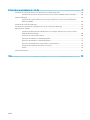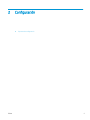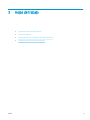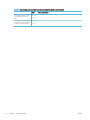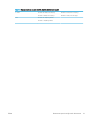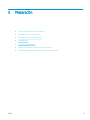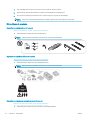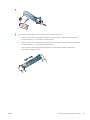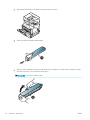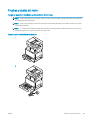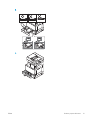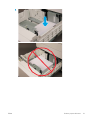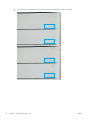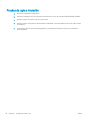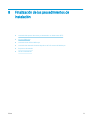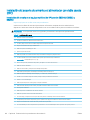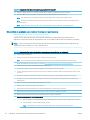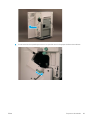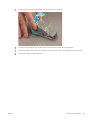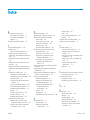Color LaserJet MFP E87640, E87650, E87660
LaserJet MFP E82540, E82550, E82560
Guía de instalación in situ

Copyright y licencia
© Copyright 2017 HP Development Company,
L.P.
Prohibida la reproducción, adaptación o
traducción sin autorización previa y por escrito,
salvo lo permitido por las leyes de propiedad
intelectual (copyright).
La información contenida en este documento
está sujeta a cambios sin previo aviso.
Las únicas garantías de los productos y servicios
HP se detallan en las declaraciones de garantía
expresas que acompañan a dichos productos y
servicios. Ninguna información contenida en
este documento debe considerarse como una
garantía adicional. HP no será responsable de
los errores u omisiones técnicos o editoriales
contenidos en este documento.
Avisos de marcas comerciales
Adobe
®
, Acrobat
®
y PostScript
®
son marcas
c
omerciales de Adobe Systems Incorporated.
Microsoft®, Windows®, Windows® XP y Windows
Vista® son marcas comerciales registradas en
EE.UU. de Microsoft Corporation.
ENERGY STAR y el logotipo de ENERGY STAR son
marcas registradas en EE.UU.
Edition 5, 4/2019

Tabla de contenido
1 Acerca de esta impresora ........................................................................................................................................................................ 1
Objetivo de la guía de instalación in situ ............................................................................................................................... 2
Información de pedidos ........................................................................................................................................................... 3
Información del cliente ............................................................................................................................................................ 4
2 Conguración ............................................................................................................................................................................................. 5
Opciones de conguración ...................................................................................................................................................... 6
Impresoras multifunción a color HP LaserJet E87640, E87650, E87660 e impresoras
multifunción HP LaserJet E82540, E82550, E82560 .................................................................................... 6
3 Hojas de trabajo ........................................................................................................................................................................................ 9
Conguración de la instalación técnica ............................................................................................................................... 10
Información logística ............................................................................................................................................................. 12
Conguración de los controladores de red/de la impresora ........................................................................................... 14
Conguración de Correo electrónico/Enviar a ................................................................................................................... 15
4 Especicaciones ...................................................................................................................................................................................... 17
Especicaciones de tamaño y peso .................................................................................................................................... 18
Dimensiones para la conguración del sistema ............................................................................................................... 19
Conguración de la impresora base ............................................................................................................... 19
Conguración de una impresora con armario ............................................................................................... 20
Conguración de una impresora con dispositivo de acabado de folletos ................................................ 21
Conguración de una impresora con dispositivo de acabado de folletos y HCI lateral .......................... 22
Requisitos de espacio libre para el funcionamiento ......................................................................................................... 24
Especicaciones ambientales .............................................................................................................................................. 25
Requisitos de alimentación .................................................................................................................................................. 26
5 Preparación ............................................................................................................................................................................................. 27
Listas de comprobación para la preparación ..................................................................................................................... 28
Desempaquetado y conjunto básico ................................................................................................................................... 29
Preparación del motor ...................................................................................................................................... 30
ESWW iii

Apilado ............................................................................................................................................ 30
Impresoras multifunción a color HP LaserJet E87640, E87650, E87660
e impresoras multifunción HP LaserJet E82540, E82550, E82560 ................ 30
Dispositivos de acabado ................................................................................................................................... 32
Instalación de los consumibles iniciales ............................................................................................................................. 34
Instalación del tóner ......................................................................................................................................... 34
Impresora multifunción a color HP LaserJet E87640, E87650, E87660 ............................. 34
Impresora multifunción HP LaserJet E82540, E82550, E82560 .......................................... 37
Encendido inicial ..................................................................................................................................................................... 41
Instalación del tambor de imágenes (impresoras multifunción a color HP LaserJet E87640,
E87650, E87660) .............................................................................................................................................. 41
Instalación del tambor de imágenes (impresoras multifunción HP LaserJet E82540, E82550,
E82560) .............................................................................................................................................................. 45
Pruebas y ajustes del motor ................................................................................................................................................ 49
Carga de papel en bandejas y dispositivos de entrada ............................................................................... 49
Preparación para el envío a las instalaciones del cliente ................................................................................................ 56
Reempaquetado (para el transporte a las instalaciones del cliente) ............................................................................ 57
Transporte local ................................................................................................................................................. 57
Transporte de larga distancia .......................................................................................................................... 57
6 Conguración de diferenciación de última etapa (LPDC) ................................................................................................................. 59
Pasos de instalación para la LPDC ....................................................................................................................................... 60
Descarga y transferencia automática de la licencia de velocidad .............................................................. 60
Notas sobre el proceso, precauciones y otros datos útiles ........................................................................ 64
Información de asistencia técnica .............................................................................................. 64
7 Conguración nal in situ ...................................................................................................................................................................... 67
Lista de comprobación para la conguración nal in situ ................................................................................................ 68
Limpieza del conjunto del escáner láser después de la conguración (impresoras multifunción a color HP
LaserJet E87640, E87650, E87660) .................................................................................................................................. 69
Limpieza de la ventana del conjunto del escáner láser (solo impresoras multifunción a color HP
LaserJet E87640, E87650, E87660) .............................................................................................................. 69
Limpieza de la barra blanca del alimentador de documentos de ujo y CIS ........................................... 70
Limpieza del cristal del escáner ...................................................................................................................... 71
Comprobación de la separación vertical entre el motor y el dispositivo de acabado ................................................. 73
Carga de las bandejas de papel ........................................................................................................................................... 74
Instalación de las etiquetas en las bandejas de papel ..................................................................................................... 75
Grapas ...................................................................................................................................................................................... 77
Actualización del rmware después de instalar el dispositivo de acabado ............................................. 77
Pruebas de copia e impresión .............................................................................................................................................. 78
iv ESWW

8 Finalización de los procedimientos de instalación ............................................................................................................................ 79
Instalación del soporte de armario y el alimentador con doble casete (DFC) .............................................................. 80
Instalación del armario en el equipo multifunción HP LaserJet E82540, E82550 y E82560 ............... 80
HCI para 2000 hojas .............................................................................................................................................................. 82
Instalación de la HCI de 2000 hojas en el equipo multifunción a color HP LaserJet E87640,
E87650 y E87660 ............................................................................................................................................. 82
Instalación de la sHCI de 3000 hojas .................................................................................................................................. 85
Instalación del calentador de la bandeja de una HCI HP LaserJet de 2000 hojas ....................................................... 87
Dispositivos de acabado ....................................................................................................................................................... 88
Instalación del dispositivo de acabado interno en el equipo multifunción a color HP LaserJet
E87640, E87650 y E87660 ............................................................................................................................. 88
Instalación de la perforadora interna ............................................................................................................. 89
Dispositivo de acabado con apilador/grapadora .......................................................................................... 91
Dispositivo de acabado con apilador/grapadora .......................................................................................... 91
Dispositivo de acabado para realizar folletos con perforadora ................................................................. 92
Instalación del separador de trabajos HP LaserJet ...................................................................................... 93
Grapas ................................................................................................................................................................. 94
Calzas estabilizadoras ........................................................................................................................................................ 102
Índice .......................................................................................................................................................................................................... 105
ESWW v

vi ESWW

Objetivo de la guía de instalación in situ
Utilice esta guía de instalación in situ para evaluar las instalaciones del cliente antes de implementar el producto,
así como para congurar y preparar los dispositivos para la instalación. Identique toda la información necesaria
y solucione cualquier problema antes de empezar para asegurarse de que el lugar esté listo para realizar la
instalación. Este cuaderno contiene información que le ayudará a asegurarse de que las instalaciones del cliente
cumplen los requisitos necesarios en términos de alimentación eléctrica, entorno, red, espacio disponible,
trabajos de preparación y conguración.
Los formularios informativos contienen preguntas que el cliente o el técnico local deben responder y una serie
de elementos que se deben
vericar. Para evitar que la experiencia del cliente se vea perjudicada, no lleve a cabo
la implementación de la impresora hasta que se hayan respondido estas preguntas. Si el cliente se niega a
proporcionar la información solicitada, el técnico deberá informarle sobre las posibles consecuencias que ello
podría tener para los procesos de entrega y de instalación. Es imprescindible vericar que las instalaciones del
cliente cumplan los requisitos para poder instalar la impresora y que dispongan de espacio suciente para poder
llevar a cabo los trabajos técnicos.
Aunque algunas de las preguntas para el cliente y algunos de los elementos que deben vericarse están
marcados como opcionales, le rogamos que complete lo máximo posible.
2 Capítulo 1 Acerca de esta impresora ESWW

Información de pedidos
Tabla 1-1 Productos y accesorios
Categoría Número del
producto
Número de pieza de
servicio (rotura/
arreglo)
Descripción del producto/accesorio Cantidad
Entrada Y1G16A SAM-SL-HPU501T Armario HP LaserJet para departamentos
Y1F98A SAM-SL-PFP501D Alimentador con doble casete HP LaserJet para
departamentos
Y1G21A SAM-SL-HCF501B Bandeja de entrada HP LaserJet de alta capacidad para
2000 hojas (HCI) (departamentos)
Y1F20A SAM-SL-HCF501S Bandeja lateral de entrada de alta capacidad HP LaserJet
(sHCI) (departamentos)
Salida Y1G00A SAM-SL-FIN502L Dispositivo de acabado interno HP LaserJet
Y1G02A SAM-SL-HPU501T Dispositivo de acabado interno de 2/3 HP LaserJet
Y1G03A SAM-SL-HPU501F Dispositivo de acabado interno de 2/4 HP LaserJet
Y1G04A SAM-SL-HPU501S Dispositivo de acabado interno con perforador estándar
sueco HP LaserJet
Y1G07A SAM-SL-FIN701B Dispositivo de acabado de folletos HP LaserJet
Y1G10A SAM-SL-HPU701T Dispositivo de acabado con accesorio perforador de 2/3
HP LaserJet
Y1G11A SAM-SL-HPU701F Dispositivo de acabado con accesorio perforador de 2/4
HP LaserJet
Y1G12A SAM-SL-HPU701S Dispositivo de acabado con accesorio perforador
estándar sueco HP LaserJet
Y1G13A SAM-SL-STP000 Grapas para dispositivo de acabado interior/de folletos
HP LaserJet
Y1G14A SAM-SCX-STP000 Grapas para dispositivo de acabado con apilador/
grapadora HP LaserJet
Y1G01A Y1G01–67901 Separador de trabajos HP LaserJet para departamentos
Y1G18A SAM-SL-FIN701H Dispositivo de acabado con apilador/grapadora HP
LaserJet
Accesorios Y1G22A#BGJ SAM-CLX-DHK11C Accesorio para calentadores de bandejas de papel HP
LaserJet para departamentos (110 V)
Y1G22A#B19 SAM-CLX-DHK12C Accesorio para calentadores de bandejas de papel HP
LaserJet para departamentos (220 V)
ESWW Información de pedidos 3

Información del cliente
Tabla 1-2 Información del cliente
Tipo de información Datos del cliente
Dirección de instalación (si diere de la
dirección del cliente)
Entrega selectiva, o fecha y hora de
instalación
Dirección del cliente
Nombre de la persona de contacto del cliente
(opcional)
Teléfono y fax de la persona de contacto
(opcional)
Nombre de la persona de contacto para la
instalación in situ o del operador principal
(opcional)
Teléfono de la persona de contacto para la
instalación in situ o del operador principal
(opcional)
Datos de contacto adicionales del cliente
(opcional)
Nombre de la persona de contacto de TI
(opcional)
Nombre de la persona de contacto para la
instalación
Teléfono de la persona de contacto para la
instalación
Nombre del vendedor de HP (opcional)
Teléfono del vendedor de HP (opcional)
Arquitecto de soluciones de HP
Técnico de asistencia de hardware de HP
Nombre del distribuidor (clientes indirectos)
(opcional)
Dirección del distribuidor (clientes indirectos)
(opcional)
Teléfono del distribuidor (clientes indirectos)
(opcional)
4 Capítulo 1 Acerca de esta impresora ESWW

Opciones de conguración
Impresoras multifunción a color HP LaserJet E87640, E87650, E87660 e impresoras
multifunción HP LaserJet E82540, E82550, E82560
7 6
2
3
4
1
5
8
9
Número Componente Número del producto
1 Impresora multifunción a color HP LaserJet E87640,
E87650, E87660
Impresora multifunción HP LaserJet E82540,
E82550, E82560
●
E87640 (40 ppm)
–
Modelos dn: X3A87A
–
Modelos z: X3A86A
●
E87650 (50 ppm)
–
Modelos dn: X3A90A
–
Modelos z: X3A89A
●
E87660 (60 ppm)
–
Modelos dn: X3A93A
–
Modelos z: X3A92A
●
E82540 (40 ppm)
–
Modelos dn: X3A69A
–
Modelos z: X3A68A
●
E82550 (50 ppm)
–
Modelos dn: X3A72A
–
Modelos z: X3A71A
●
E82560 (60 ppm)
–
Modelos dn: X3A75A
–
Modelos z: X3A74A
2 Armario HP LaserJet para departamentos Y1G16A
3 Bandeja de entrada HP LaserJet de alta capacidad
para 2000 hojas (HCI) para departamentos
Y1G21A
4 Alimentador con doble casete HP LaserJet (DCF) para
departamentos
Y1F98A
6 Capítulo 2 Conguración ESWW

Número Componente Número del producto
5 Bandeja lateral de entrada de alta capacidad HP
LaserJet (sHCI) (departamentos)
Y1G20A
6 Dispositivo de acabado con apilador/grapadora HP
LaserJet
Y1G18A
Están disponibles los siguientes kits de perforador:
●
Y1G10A: accesorio perforador de 2/3 HP
LaserJet
●
Y1G11A: accesorio perforador de 2/4 HP
LaserJet
●
Y1G12A: accesorio perforador estándar sueco
HP LaserJet
●
Y1G14A: cartucho de grapas de recarga de
dispositivos de acabado con apilador/grapadora
HP LaserJet
7 Dispositivo de acabado de folletos HP LaserJet Y1G07A
Están disponibles los siguientes kits de perforador:
●
Y1G10A: accesorio perforador de 2/3 HP
LaserJet
●
Y1G11A: accesorio perforador de 2/4 HP
LaserJet
●
Y1G12A: accesorio perforador estándar sueco
HP LaserJet
●
Y1G13A: cartucho de grapas de recarga para
dispositivos de acabado interno y de folletos HP
LaserJet
●
Y1G14A: cartucho de grapas de recarga para
dispositivos de acabado con apilador/grapadora
HP LaserJet
8 Dispositivo de acabado interno HP LaserJet Y1G00A
Están disponibles los siguientes kits de perforador:
●
Y1G02A: dispositivo de acabado interno de 2/3
HP LaserJet
●
Y1G03A: dispositivo de acabado interno de 2/4
HP LaserJet
●
Y1G04A: dispositivo de acabado interno con
perforador estándar sueco HP LaserJet
●
Y1G13A: cartucho de grapas de recarga para
dispositivos de acabado interno y de folletos HP
LaserJet
9 Separador de trabajos HP LaserJet para
departamentos
Y1G15A
ESWW Opciones de conguración 7

Número Componente Número del producto
10 Calentadores para bandejas de papel HP LaserJet
para departamentos
Y1G22A
NOTA: No aparece en la conguración.
También están disponibles los siguientes accesorios:
●
Y1G22A#BGJ — Accesorio para calentadores de
bandejas de papel HP LaserJet para
departamentos (110 V)
●
Y1G22A#B19 — Accesorio para calentadores
de bandejas de papel HP LaserJet para
departamentos (220 V)
11 Cartuchos de grapas de recarga HP LaserJet
●
Y1G13A: cartucho de grapas de recarga para
dispositivos de acabado interno y de folletos HP
LaserJet
●
Y1G14A: cartucho de grapas de recarga de
dispositivos de acabado con apilador/grapadora
HP LaserJet
12 Kit de instalación de asa de elevación reutilizable de
color negro.
JC82-00538A Kit
Pieza de servicio SAM-JC82-00538A
Estas asas son para su uso durante las operaciones
iniciales de elevación del motor. Son reutilizables.
8 Capítulo 2 Conguración ESWW

Conguración de la instalación técnica
Tabla 3-1 Hoja de trabajo para la conguración de la instalación técnica
Sí/No Notas
¿La impresora multifunción
cabrá físicamente en las
dimensiones operativas
especicadas para el lugar de
instalación?
❑
Sí
❑
No
Consulte Especicaciones en la página 17.
HP recomienda que el lugar de instalación también cumpla los requisitos de espacio para
trabajos técnicos, que especican un espacio de 457,2 mm (18 pulgadas) en los cuatro
lados para poder llevar a cabo los trabajos técnicos. El equipo se puede cambiar de
posición durante la visita del técnico a n de cumplir los requisitos de espacio para
trabajos técnicos.
¿Está nivelado el suelo?
(opcional)
❑
Sí
❑
No
Consulte las especicaciones de peso en Especicaciones en la página 17.
¿Es estable el suelo? (opcional)
❑
Sí
❑
No
Consulte las especicaciones de peso en Especicaciones en la página 17.
¿Hay alguna moqueta o
revestimiento en el suelo que se
deba proteger o reforzar?
En caso armativo, ¿cuánto
mide de largo la zona del suelo
que debe cubrirse?
❑
Sí
❑
No
Las moquetas gruesas pueden causar problemas de alineación entre la impresora
multifunción y el dispositivo de acabado.
¿Hay cerca una fuente de
energía adecuada con un
circuito propio?
EE.UU., EMEA y AP requieren
una toma de corriente para la
impresora.
Alternativamente, ¿hay cerca
una toma de corriente con unas
especicaciones adecuadas
para suministrar energía a la
conguración elegida?
Consulte Especicaciones
en la página 17 para obtener
más información y verique los
requisitos de alimentación
eléctrica especícos en el
pedido.
❑
Sí
❑
No
La toma de corriente debe estar a menos de 2 m (6 pies) del lugar donde se va a instalar la
impresora multifunción. Si fuera necesario tender un nuevo circuito especíco, ayude al
cliente para que se realice antes de empezar la instalación.
Consulte Especicaciones en la página 17 para obtener más información y verique los
requisitos de alimentación eléctrica especícos en el pedido.
NOTA: HP recomienda instalar la impresora en un circuito independiente para evitar
posibles interferencias con otros dispositivos.
¿Cumple la sala las
especicaciones ambientales?
❑
Sí
❑
No
Consulte Especicaciones en la página 17.
¿Hay una conexión de red en las
inmediaciones?
❑
Sí
❑
No
Verique que sea una conexión Ethernet.
¿La impresora multifunción
estará expuesta a luz solar
directa?
❑
Sí
❑
No
¿Existe una refrigeración
adecuada?
❑
Sí
❑
No
Consulte Especicaciones en la página 17.
10 Capítulo 3 Hojas de trabajo ESWW

Tabla 3-1 Hoja de trabajo para la conguración de la instalación técnica (continuación)
Sí/No Notas
¿Hay una ventilación adecuada?
(opcional)
❑
Sí
❑
No
¿Ha aprobado el departamento
de TI del cliente la instalación?
(opcional)
❑
Sí
❑
No
¿El departamento de TI del
cliente probará los productos
antes de permitir su uso
general? (opcional)
En caso armativo, ¿el cliente
acepta que durante el periodo
de prueba también se utilice el
lugar de instalación designado?
(opcional)
❑
Sí
❑
No
¿Los técnicos de instalación
necesitan un permiso de
seguridad para acceder a las
instalaciones del cliente?
En caso armativo, ¿cuál es el
procedimiento para obtenerlo?
❑
Sí
❑
No
¿Quién organizará la obtención
del permiso? (opcional)
ESWW Conguración de la instalación técnica 11

Información logística
Tabla 3-2 Hoja de trabajo para la logística
Sí/No Observaciones/datos
¿Cuál es el horario de recepción
"normal" del cliente?
¿A qué hora preere el cliente
que se realice la entrega?
(opcional)
¿Preferiría que se realizara "fuera
del horario habitual", aunque
implique un recargo adicional?
(opcional)
❑
Sí
❑
No
¿Se necesita un certicado de
seguro?
❑
Sí
❑
No
¿Existe alguna restricción o
requisito sindical?
❑
Sí
❑
No
¿Hay un muelle de recepción con
altura para camiones? ¿Hay
alguna restricción de altura?
❑
Sí
❑
No
¿Cuál es la distancia del suelo a la
plataforma del muelle?
¿Está equipado el muelle de
recepción con plataformas
niveladoras? (opcional)
❑
Sí
❑
No
¿Está equipado el muelle de
recepción con un solape?
(opcional)
❑
Sí
❑
No
¿Se necesita un camión con
plataforma elevadora?
❑
Sí
❑
No
Si no hay disponible ningún
muelle y la entrega debe
realizarse a nivel del suelo, ¿se
deberá cubrir la zona donde se
llevará a cabo la entrega?
❑
Sí
❑
No
¿La zona de entrega es accesible
para los camiones con remolque?
En caso negativo, ¿cuál es el
tamaño máximo para los
camiones que pueden acceder?
❑
Sí
❑
No
¿Hay espacio para desembalar el
sistema en el muelle de
recepción?
❑
Sí
❑
No
12 Capítulo 3 Hojas de trabajo ESWW

Tabla 3-2 Hoja de trabajo para la logística (continuación)
Sí/No Observaciones/datos
¿La recepción y la entrega de la
unidad se realizan en la misma
planta? En caso negativo, ¿se
utiliza un ascensor? Proporcione
la siguiente información.
Si no se puede utilizar un
ascensor, ¿cómo debe realizarse
la entrega de la unidad?
¿Cuál es la distancia en metros
desde la zona de recepción hasta
el lugar previsto para la
fotocopiadora? (opcional)
❑
Sí
❑
No
Tenga en cuenta que la legislación actual no permite utilizar un elevador mecánico para
subir las impresoras multifunción. Si fuera necesario elevar las impresoras multifunción,
deberán estar dentro de la caja y se deberán mantener en posición vertical.
¿Las dimensiones de las puertas
y los pasadizos por los que debe
pasarse para entregar la unidad
cumplen los requisitos mínimos
del sistema?
❑
Sí
❑
No
Para que la caja de la unidad principal de la impresora multifunción quepa por las
puertas, estas deben medir 765 mm.
Consulte Especicaciones de tamaño y peso en la página 18 para obtener información
detallada sobre las dimensiones de las cajas.
¿Hay una ruta despejada hasta el
lugar donde debe realizarse la
entrega?
❑
Sí
❑
No
¿La sala de fotocopias está al
nivel del suelo?
En caso negativo, ¿hay una
rampa?
❑
Sí
❑
No
¿Hay sucientes personas para
levantar el conjunto del motor?
(obligatorio)
❑
Sí
❑
No
El conjunto del motor es muy pesado y requiere la colaboración de cuatro personas para
subirlo al soporte o al alimentador con doble casete. HP recomienda utilizar las asas de
elevación de color negro para levantar el dispositivo.
¿Existe la posibilidad de desechar
los materiales de embalaje en las
propias instalaciones del cliente?
(opcional)
❑
Sí
❑
No
ESWW Información logística 13

Conguración de los controladores de red/de la impresora
(Si corre a cargo de un técnico de HP)
Tabla 3-3 Hoja de trabajo para los controladores de red/de la impresora
Sí/No Observaciones/datos
¿Cuál es la topología de red
utilizada?
¿Qué sistema operativo se
utilizará en el servidor?
¿Qué sistema operativo se
utilizará en los clientes?
¿Se utiliza DHCP/BOOTP?
En caso negativo, ¿qué dirección
TCP/IP se utilizará para la
impresora multifunción?
❑
Sí
❑
No
¿Qué versión de TCP/IP se utiliza
en la implementación?
En caso negativo, ¿qué dirección
de máscara de subred se utilizará
para la impresora multifunción?
En caso negativo, ¿qué dirección
de puerta de enlace
predeterminada se utilizará para
la impresora multifunción?
En caso negativo, ¿es necesario
congurar un nombre de host
(+nombre)? (opcional)
❑
Sí
❑
No
14 Capítulo 3 Hojas de trabajo ESWW

Conguración de Correo electrónico/Enviar a
NOTA: Opcional: solo debe completarse si el técnico de hardware es el responsable de congurar las funciones
Correo electrónico/Enviar a.
Tabla 3-4 Hoja de trabajo para la conguración de Correo electrónico/Enviar a
Sí/No Observaciones/datos
¿Se utiliza Active Directory,
Novell, NTLM o algo parecido?
(opcional)
❑
Sí
❑
No
¿Se utiliza DNS? (opcional)
En caso armativo, ¿cuál es el
nombre del dominio? (opcional)
❑
Sí
❑
No
¿Qué tipo de servidor SMTP se
utiliza? (MS Exchange, Lotus
Notes, etc.) (opcional)
Alternativamente, si se utiliza un
servidor de correo ISP, ¿cuál es la
dirección IP o el nombre de host
del servidor? (opcional)
¿En qué sistema operativo está
instalado el servidor SMTP?
(opcional)
¿LDAP está instalado en el mismo
servidor que el servidor SMTP?
(opcional)
En caso negativo, ¿cuál es el
sistema operativo del servidor
LDAP? (opcional)
❑
Sí
❑
No
¿Cuál es la dirección TCP/IP del
servidor SMTP o el nombre del
host?
¿Cuál es la dirección TCP/IP del
servidor LDAP?
¿Qué número de puerto utiliza
LDAP?
¿Cuál es la raíz de búsqueda del
servidor LDAP?
¿Se admite o se requiere la
función Envío a carpeta?
En caso armativo, ¿en qué
sistema operativo se encuentran
las carpetas compartidas?
❑
Sí
❑
No
¿Qué tipo de fax debe admitirse?
¿Analógico, LAN o de Internet?
ESWW Conguración de Correo electrónico/Enviar a 15

Tabla 3-4 Hoja de trabajo para la conguración de Correo electrónico/Enviar a (continuación)
Sí/No Observaciones/datos
Si se requiere un fax LAN, ¿hay
disponible un servidor de fax
LAN?
❑
Sí
❑
No
Si se requiere un fax de Internet,
¿se dispone de una suscripción a
un servicio de fax de Internet?
❑
Sí
❑
No
16 Capítulo 3 Hojas de trabajo ESWW

Especicaciones de tamaño y peso
Tabla 4-1 Datos de tamaño y peso individuales de las unidades
1
Descripción Tamaño de la caja principal / peso bruto (con la caja) Peso neto
Ancho Profundidad Altura Peso (con la
caja)
Impresora multifunción a color HP LaserJet
E87640, E87650, E87660
Modelos dn:
585 mm
(23 pulg.)
Modelos dn:
771,1
mm (30,3 pulg
.)
Modelos dn:
932,2 mm
(36,7 pulg.)
Modelos dn:
131,6 kg
(290,2 lb)
Modelos dn: 113,1 kg (249,3
lb)
Modelos z:
585 mm (23
pulg.)
Modelos z:
771,1 mm
(30,3 pulg.)
Modelos z:
932,2 mm
(36,7 pulg.)
Modelos z:
131,6 kg
(290,2 lb)
Modelos z: 113,1 kg (249,3
lb)
Impresora multifunción HP LaserJet E82540,
E82550, E82560
Modelos dn:
585 mm
(23 pulg.)
Modelos dn:
771,1
mm (30,3 pulg
.)
Modelos dn:
932,2 mm
(36,7 pulg.)
Modelos dn:
114,5 kg
(252,5 lb)
Modelos dn: 95,6 kg (210,8
lb)
Modelos z:
585 mm (23
pulg.)
Modelos z:
771,1 mm
(30,3 pulg.)
Modelos z:
932,2 mm
(36,7 pulg.)
Modelos z:
114,5 kg
(252,5 lb)
Modelos z: 95,6 kg (210,8 lb)
Alimentador con doble casete HP LaserJet (DCF)
para departamentos
585 mm
(23 pulg.)
706,8 mm
(27,8 pulg.)
254 mm
(10 pulg.)
24,6 kg (54,2
lb)
21 kg (46,3 lb)
Armario HP LaserJet para departamentos 585 mm
(23 pulg.)
706,8 mm
(27,8 pulg.)
254 mm
(10 pulg.)
15 kg (33,07
lb)
11,9 kg (26,3 lb)
Bandeja de entrada HP LaserJet de alta
capacidad para 2000 hojas (HCI) para
departamentos
575 mm
(23 pulg.)
706,8 mm
(27,8 pulg.)
254 mm
(10 pulg.)
33,8 kg (74,4
lb)
28,3 kg (62,48 lb)
Bandeja lateral de entrada de alta capacidad HP
LaserJet (sHCI) para departamentos
412,5 mm
(16,25 pulg.)
362 mm
(14 pulg.)
533,4 mm
(21 pulg.)
23,3 kg (51,4
lb)
20,05 kg (44,22 lb)
Dispositivo de acabado interno HP LaserJet 458 mm
(18 pulg.)
491 mm
(19,3 pulg.)
173 mm
(6,8 pulg.)
72,6 kg (33 lb) 18,2 kg (40,1 lb)
Dispositivo de acabado de folletos HP LaserJet 1003,3 mm
(39,75 pulg.)
673 mm
(26,75 pulg.)
587,5 mm (23,5
pulg.)
86,8 kg
(191,36 lb)
62 kg (136,68 lb)
Dispositivo de acabado con apilador/grapadora
HP LaserJet
1003,3 mm
(39,75 pulg.)
673 mm
(26,75 pulg.)
587,5
mm (23,5 pulg.)
61,6 kg (135,7
lb)
194 kg (88 lb)
1
Los datos de tamaño y peso son aproximados y se proporcionan a modo de referencia.
18 Capítulo 4 Especicaciones ESWW

Dimensiones para la conguración del sistema
Conguración de la impresora base
La conguración base incluye los componentes que se indican a continuación:
2
1
3
2
3
1
Tabla 4-2 Dimensiones de los modelos E87640, E87650, E87660
Dimensiones normales de funcionamiento Dimensiones máximas de funcionamiento
1. Altura Modelos dn: 932,2 mm (36,7 pulg.)
Modelos z: 932,2 mm (36,7 pulg.)
Modelos dn: 775 mm (36,1 pulg.)
Modelos z: 775 mm (36,1 pulg.)
2. Profundidad Modelos dn: 771,1 mm (30,3 pulg.)
Modelos z: 771,1 mm (30,3 pulg.)
Modelos dn: 1676 mm (66 pulg.)
Modelos z: 1676 mm (66 pulg.)
3. Ancho Modelos dn: 585 mm (23 pulg.)
Modelos z: 585 mm (23 pulg.)
Modelos dn: 1134 mm (47 pulg.)
Modelos z: 1134 mm (47 pulg.)
Peso Modelos dn: 113,1 kg (249,3 lb)
Modelos z: 113,1 kg (249,3 lb)
Tabla 4-3 Dimensiones de los modelos E82540, E82550, E82560
Dimensiones normales de funcionamiento Dimensiones máximas de funcionamiento
1. Altura Modelos dn: 932,2 mm (36,7 pulg.)
Modelos z: 932,2 mm (36,7 pulg.)
Modelos dn: 775 mm (36,1 pulg.)
Modelos z: 775 mm (36,1 pulg.)
2. Profundidad Modelos dn: 771,1 mm (30,3 pulg.)
Modelos z: 771,1 mm (30,3 pulg.)
Modelos dn: 1676 mm (66 pulg.)
Modelos z: 1676 mm (66 pulg.)
ESWW Dimensiones para la conguración del sistema 19

Tabla 4-3 Dimensiones de los modelos E82540, E82550, E82560 (continuación)
3. Ancho Modelos dn: 585 mm (23 pulg.)
Modelos z: 585 mm (23 pulg.)
Modelos dn: 1134 mm (47 pulg.)
Modelos z: 1134 mm (47 pulg.)
Peso Modelos dn: 95,6 kg (210,8 lb)
Modelos z: 95,6 kg (210,8 lb)
Conguración de una impresora con armario
3
2
1
3
1
2
Tabla 4-4 Dimensiones de los modelos E87640, E87650, E87660
Dimensiones normales de funcionamiento Dimensiones máximas de funcionamiento
1. Altura Modelos dn: 1186,2 mm (46,7 pulg.)
Modelos z: 1186,2 mm (46,7 pulg.)
Modelos dn: 1029 mm (46,1 pulg.)
Modelos z: 1029 mm (46,1 pulg.)
2. Profundidad Modelos dn: 771,1 mm (30,3 pulg.)
Modelos z: 771,1 mm (30,3 pulg.)
Modelos dn: 1676 mm (66 pulg.)
Modelos z: 1676 mm (66 pulg.)
3. Ancho Modelos dn: 585 mm (23 pulg.)
Modelos z: 585 mm (23 pulg.)
Modelos dn: 1134 mm (47 pulg.)
Modelos z: 1134 mm (47 pulg.)
Peso Modelos dn: 125 kg (275,6 lb)
Modelos z: 125 kg (275,6 lb)
Tabla 4-5 Dimensiones de los modelos E82540, E82550, E82560
Dimensiones normales de funcionamiento Dimensiones máximas de funcionamiento
1. Altura Modelos dn: 1186,2 mm (46,7 pulg.)
Modelos z: 1186,2 mm (46,7 pulg.)
Modelos dn: 1029 mm (46,1 pulg.)
Modelos z: 1029 mm (46,1 pulg.)
2. Profundidad Modelos dn: 771,1 mm (30,3 pulg.)
Modelos z: 771,1 mm (30,3 pulg.)
Modelos dn: 1676 mm (66 pulg.)
Modelos z: 1676 mm (66 pulg.)
20 Capítulo 4 Especicaciones ESWW

Tabla 4-5 Dimensiones de los modelos E82540, E82550, E82560 (continuación)
3. Ancho Modelos dn: 585 mm (23 pulg.)
Modelos z: 585 mm (23 pulg.)
Modelos dn: 1134 mm (47 pulg.)
Modelos z: 1134 mm (47 pulg.)
Peso Modelos dn: 107,5 kg (237,1 lb)
Modelos z: 107,5 kg (237,1 lb)
Conguración de una impresora con dispositivo de acabado de folletos
3
2
1
3
1
2
Tabla 4-6 Dimensiones de los modelos E87640, E87650, E87660
Dimensiones normales de funcionamiento Dimensiones máximas de funcionamiento
1. Altura Modelos dn: 1186,2 mm (46,7 pulg.)
Modelos z: 1186,2 mm (46,7 pulg.)
Modelos dn: 1029 mm (46,1 pulg.)
Modelos z: 1029 mm (46,1 pulg.)
2. Profundidad Modelos dn: 771,1 mm (30,3 pulg.)
Modelos z: 771,1 mm (30,3 pulg.)
Modelos dn: 1676 mm (66 pulg.)
Modelos z: 1676 mm (66 pulg.)
3. Ancho Modelos dn: 1588,3 mm (62,75 pulg.)
Modelos z: 1588,3 mm (62,75 pulg.)
Modelos dn: 2137,3 mm (86,75 pulg.)
Modelos z: 2137,3 mm (86,75 pulg.)
Peso Modelos dn: 196,1 kg (432,28 lb)
Modelos z: 196,1 kg (432,28 lb)
Tabla 4-7 Dimensiones de los modelos E82540, E82550, E82560
Dimensiones normales de funcionamiento Dimensiones máximas de funcionamiento
1. Altura Modelos dn: 1186,2 mm (46,7 pulg.)
Modelos z: 1186,2 mm (46,7 pulg.)
Modelos dn: 1029 mm (46,1 pulg.)
Modelos z: 1029 mm (46,1 pulg.)
2. Profundidad Modelos dn: 1774,1 mm (70,05 pulg.)
Modelos z: 1774,1 mm (70,05 pulg.)
Modelos dn: 2679,3 mm (105,75 pulg.)
Modelos z: 2679,3 mm (105,75 pulg.)
ESWW Dimensiones para la conguración del sistema 21

Tabla 4-7 Dimensiones de los modelos E82540, E82550, E82560 (continuación)
3. Ancho Modelos dn: 1588,3 mm (62,75 pulg.)
Modelos z: 1588,3 mm (62,75 pulg.)
Modelos dn: 2137,3 mm (86,75 pulg.)
Modelos z: 2137,3 mm (86,75 pulg.)
Peso Modelos dn: 178,6 kg (393,78 lb)
Modelos z: 178,6 kg (393,78 lb)
Conguración de una impresora con dispositivo de acabado de folletos y HCI lateral
3
2
1
3
2
1
Tabla 4-8 Dimensiones de los modelos E87640, E87650, E87660
Dimensiones normales de funcionamiento Dimensiones máximas de funcionamiento
1. Altura Modelos dn: 1186,2 mm (46,7 pulg.)
Modelos z: 1186,2 mm (46,7 pulg.)
Modelos dn: 1029 mm (46,1 pulg.)
Modelos z: 1029 mm (46,1 pulg.)
2. Profundidad Modelos dn: 771,1 mm (30,3 pulg.)
Modelos z: 771,1 mm (30,3 pulg.)
Modelos dn: 1676 mm (66 pulg.)
Modelos z: 1676 mm (66 pulg.)
3. Ancho Modelos dn: 2000,3 mm (79 pulg.)
Modelos z: 2000,3 mm (79 pulg.)
Modelos dn: 2549,3 mm (103 pulg.)
Modelos z: 2549,3 mm (103 pulg.)
Peso Modelos dn: 216,16 kg (476,5 lb)
Modelos z: 216,16 kg (476,5 lb)
Tabla 4-9 Dimensiones de los modelos E82540, E82550, E82560
Dimensiones normales de funcionamiento Dimensiones máximas de funcionamiento
1. Altura Modelos dn: 1186,2 mm (46,7 pulg.)
Modelos z: 1186,2 mm (46,7 pulg.)
Modelos dn: 1029 mm (46,1 pulg.)
Modelos z: 1029 mm (46,1 pulg.)
2. Profundidad Modelos dn: 1774,1 mm (70,05 pulg.)
Modelos z: 1774,1 mm (70,05 pulg.)
Modelos dn: 2679,3 mm (105,75 pulg.)
Modelos z: 2679,3 mm (105,75 pulg.)
22 Capítulo 4 Especicaciones ESWW

Tabla 4-9 Dimensiones de los modelos E82540, E82550, E82560 (continuación)
3. Ancho Modelos dn: 2000,3 mm (79 pulg.)
Modelos z: 2000,3 mm (79 pulg.)
Modelos dn: 2549,3 mm (103 pulg.)
Modelos z: 2549,3 mm (103 pulg.)
Peso Modelos dn: 198,65 kg (438 lb)
Modelos z: 198,65 kg (438 lb)
ESWW Dimensiones para la conguración del sistema 23

Requisitos de espacio libre para el funcionamiento
Asegúrese de que la impresora esté instalada en una zona con suciente espacio alrededor del dispositivo para
poder acceder a él y ventilarlo correctamente. Cuando el ADF está totalmente abierto, debe haber una distancia
de 508 mm por encima de la parte superior. Tiene que haber una ventilación adecuada entre la parte posterior
de la copiadora y la pared.
Para asegurarse de que la máquina funcione correctamente y rinda de forma adecuada, alrededor de la máquina
debe haber el espacio que se indica a continuación. Si se instala un complemento, debe proporcionarse espacio
adicional para ella.
NOTA: HP recomienda añadir 457,2 mm a los lados y por delante de la impresora para asegurarse de que haya
espacio suciente para abrir las puertas y las cubiertas.
●
Espacio libre en la parte posterior: 457,2 mm (18 pulg.)
●
Espacio libre en el lado izquierdo: 457,2 mm (18 pulg.)
●
Espacio libre en el lado derecho: 457,2 mm (18 pulg.)
24 Capítulo 4 Especicaciones ESWW

Especicaciones ambientales
Tabla 4-10 Especicaciones del entorno de funcionamiento
Entorno Recomendado Permitido
Temperatura De 15 a 30 °C (59 a 86 °F) De 15 a 30 °C (59 a 86 °F)
Humedad relativa Del 20 al 80 % (humedad relativa) Del 20 al 80 % (humedad relativa)
NOTA: El entorno de funcionamiento de la impresora debe permanecer estable.
ESWW Especicaciones ambientales 25

Requisitos de alimentación
Tabla 4-11 Requisitos de alimentación
Elemento Especicaciones
Tensión de entrada (Europa) 220-240 V CA (+/- 10 %)
Tensión de entrada (EE. UU.) 110-127 V CA (+/- 10 %)
Voltaje de entrada (Asia Pacíco) 220-240 V CA (+/- 10 %)
Frecuencia nominal 50/60 Hz (+/- 3 %)
Tabla 4-12 Consumo de energía
Elemento Especicaciones
Preparación Menos de 300 Wh
Funcionamiento normal Menos de 900 Wh
Máximo/pico Menos de 1300 Wh
Reposo Menos de 2,0 Wh
Consumo eléctrico típico
●
E87640: 2,1 kWh
●
E87650: 2,717 kWh
●
E87660: 3,05 kWh
●
E82540: 2,1 kWh
●
E82550: 2,717 kWh
●
E82560: 3,1 kWh
Tiempo predeterminado de retraso de
suspensión
2 minutos
Tiempo máximo de retraso de suspensión
●
E82540, E82550: 60 minutos
●
E82560: 120 minutos
●
E87640, E87650, E87660: 60 minutos
26 Capítulo 4 Especicaciones ESWW

5 Preparación
●
Listas de comprobación para la preparación
●
Desempaquetado y conjunto básico
●
Instalación de los consumibles iniciales
●
Encendido inicial
●
Pruebas y ajustes del motor
●
Preparación para el envío a las instalaciones del cliente
●
Reempaquetado (para el transporte a las instalaciones del cliente)
ESWW 27

Listas de comprobación para la preparación
NOTA: Para asegurarse de que las siguientes operaciones se realizan correctamente, los preparadores deben
poseer una formación adecuada y deben descargarse y utilizar todas las guías de instalación. La preparación
suele realizarse fuera de las instalaciones del cliente.
NOTA: Los montadores deben poseer la formación y la cualicación/certicación adecuadas para llevar a cabo
esta actividad.
Tabla 5-1 Preparación (mínimo 30 min + opciones)
❑
Desempaquete los elementos no categorizados y compruebe que no falta nada: se requieren 4 personas para los trabajos de
elevación (10 min).
❑
Desempaquete la bandeja o el armario (5 min).
❑
Desempaquete el motor (5 min).
❑
Coloque el motor en el accesorio inferior, si se ha pedido: se requieren 4 personas para los trabajos de elevación (2 min).
❑
Retire la cinta de embalaje y el bloqueo del escáner (5 min).
❑
Desempaquete e instale los cartuchos de tóner (2 min).
Tabla 5-2 Montaje y pruebas (mínimo 55 min + opciones)
❑
Instale el accesorio de manejo de papel u otros accesorios (según la conguración).
❑
Instale las unidades de imágenes (5 min).
❑
Ajustar las guías de papel de la bandeja al tamaño correcto para la cuenta
❑
Cargue las bandejas de papel y bloquee las guías posteriores (5 min).
❑
Conecte la alimentación y active el interruptor principal.
❑
Encienda el dispositivo y espere a que se muestre la pantalla inicial (2 min).
❑
Lleve a cabo la conguración de diferenciación de última etapa (LPDC) (3 min).
NOTA: LPDC se congurará automáticamente después de encender el dispositivo. Si vuelve a fallar o no hay disponible una
conexión a Internet, será necesario instalar la información de LPDC manualmente.
❑
Seleccionar el idioma y ajustar la fecha y la hora (1 min)
❑
Actualizar el rmware a la versión más reciente (hasta 20 min)
PRECAUCIÓN: Todos los accesorios deben estar conectados al dispositivo antes de actualizar el rmware. Después de instalar
cualquier accesorio debe actualizarse el rmware de la impresora para asegurarse de que sea compatible con el accesorio.
❑
Imprimir las páginas de conguración y de prueba (2 min)
❑
Realizar una prueba de funcionamiento básica (10 minutos): probar las funciones de impresión y copia y todos los accesorios
❑
Desmontar los accesorios y preparar la impresora para el transporte (3 min)
28 Capítulo 5 Preparación ESWW

Desempaquetado y conjunto básico
Para equipos multifunción a color HP LaserJet E87640, E87650 E87660 y la HCI Y1F99A HP LaserJet de 2000
hojas.
Haga clic aquí para ver un vídeo sobre este procedimiento.
Para equipos multifunción HP LaserJet E82540, E82550 y E82560 y el armario Y1G16A HP LaserJet
Haga clic aquí para ver un vídeo de este procedimiento.
Motor para impresoras a color HP LaserJet E87640, E87650, E87660 o HP LaserJet E82540, E82550, E82560
1. Abra la caja y retire los materiales de embalaje y accesorios que se hayan colocado encima del motor.
2. Levante la caja del motor y, a continuación, tire hacia abajo de la bolsa de plástico que cubre el motor.
Alimentador con doble casete HP LaserJet (DCF) para departamentos y armario HP LaserJet para departamentos o HCI de
2000 hojas
1. Abra la caja y retire todos los accesorios, manuales y materiales de embalaje que se hayan colocado encima
del alimentador con doble casete/armario o la HCI de 2000 hojas.
PRECAUCIÓN: Para levantar el alimentador con doble casete/armario o la HCI de 2000 hojas se necesitan
dos personas.
2. Incline la caja de transporte por un lado y, a continuación, extraiga con cuidado el alimentador con doble
casete/armario o la HCI de 2000 hojas de la caja.
3. Extraiga el alimentador con doble casete/armario o la HCI de 2000 hojas de la bolsa de transporte y, a
continuación, retire todos los precintos y materiales de embalaje del exterior del alimentador con doble
casete y de las bandejas.
IMPORTANTE: En la parte superior del chasis de la HCI de 2000 hojas o el armario se incluyen dos tuercas
de mariposa sujetas con cinta. Guarde estas tuercas de mariposa o estos salientes de alineación para
instalar el motor en el DCF/armario y la HCI de 2000 hojas.
Separador de trabajos de HP
▲
Desempaquete el separador de trabajos.
x 2
ESWW Desempaquetado y conjunto básico 29

Calentadores para bandejas de papel HP LaserJet
▲
Compruebe el contenido de los calentadores y, a continuación, déjelos dentro de la caja para el instalador o
el técnico de servicio.
Preparación del motor
Para impresoras multifunción a color HP LaserJet E87640, E87650, E87660: Haga clic aquí para ver un vídeo
sobre este procedimiento.
Para impresoras multifunción HP LaserJet E82540, E82550, E82560: Haga clic aquí para ver un vídeo sobre este
procedimiento.
PRECAUCIÓN: El conjunto del motor es muy pesado y se necesitan cuatro personas para levantarlo.
1. Retire los materiales de embalaje, como espumas y plásticos.
2. No retire los precintos del motor.
Apilado
Para impresoras multifunción a color HP LaserJet E87640, E87650, E87660: Haga clic aquí para ver un vídeo
sobre este procedimiento.
Para impresoras multifunción HP LaserJet E82540, E82550, E82560: Haga clic aquí para ver un vídeo sobre este
procedimiento.
Impresoras multifunción a color HP LaserJet E87640, E87650, E87660 e impresoras multifunción HP LaserJet E82540,
E82550, E82560
PRECAUCIÓN: El conjunto del motor es muy pesado y se necesitan cuatro personas para levantarlo.
30 Capítulo 5 Preparación ESWW

Apilado del motor encima del alimentador con doble casete/armario o la HCI
1. Instale las dos asas reutilizables de color negro para levantar la unidad en las sujeciones de la parte
izquierda de la impresora.
2. Abra las dos barras de elevación que hay en el lado derecho de la impresora.
3. Levante con cuidado el conjunto del motor sujetándolo por cada una de las cuatro esquinas, alinee el motor
con los salientes de posición y el conector del alimentador con doble casete o la HCI de 2000 hojas y, a
continuación, baje cuidadosamente el motor hasta que descanse sobre el alimentador con doble casete o
la HCI de 2000 hojas.
4. Instale los dos tornillos de jación manual para la HCI de 2000 hojas y el armario.
5. Retire el tornillo de bloqueo del escáner.
PRECAUCIÓN: El tornillo de bloqueo del escáner debe quitarse antes de encender la impresora.
Montaje de HCI lateral (sHCI)
Haga clic aquí para ver un vídeo sobre este procedimiento.
1. Corte la parte superior del contenedor.
2. Abra el contenedor del armario.
3. Retire la espuma de embalaje, la cual incluye el riel, el soporte de alineación, los accesorios adicionales y
los tornillos. Déjelos a un lado.
PRECAUCIÓN: Se necesitan dos personas para sacar la bandeja sHCI del contenedor.
4. Incline el paquete a un lado para facilitar la extracción del armario.
5. Extraiga la bandeja sHCI del paquete.
6. Retire la bolsa de plástico de la bandeja sHCI.
ESWW Desempaquetado y conjunto básico 31

7. Gire la bandeja sHCI en posición vertical con las ruedas en la parte inferior.
8. Retire todo el material de embalaje y el precinto de embalaje de la bandeja sHCI.
9. Abra la parte superior de la bandeja sHCI y retire la espuma y el precinto de embalaje.
NOTA: Para sacar la espuma de embalaje, tire desde la parte inferior de la espuma hacia fuera.
Dispositivos de acabado
Dispositivo de acabado interno HP LaserJet
Haga clic aquí para ver un vídeo sobre este procedimiento.
▲
Desempaquete el dispositivo de acabado interno.
NOTA: Algunas piezas se pueden confundir entre la espuma de embalaje.
b
x 4
a
x 6
c
x 1
Dispositivo de acabado de folletos HP LaserJet
Haga clic aquí para ver un vídeo sobre este procedimiento.
▲
Desempaquete el dispositivo de acabado de folletos.
NOTA: Algunas piezas se pueden confundir entre la espuma de embalaje.
62k g
137lb
Dispositivo de acabado con apilador/grapadora HP LaserJet
Haga clic aquí para ver un vídeo sobre este procedimiento.
▲
Desempaquete el dispositivo de acabado con apilador/grapadora.
32 Capítulo 5 Preparación ESWW

NOTA: Algunas piezas se pueden confundir entre la espuma de embalaje.
x 7
x 13
c
x 4
b
a
ESWW Desempaquetado y conjunto básico 33

Instalación de los consumibles iniciales
Instalación del tóner
Impresora multifunción a color HP LaserJet E87640, E87650, E87660
Haga clic aquí para ver un vídeo sobre este procedimiento.
NOTA: Siga las instrucciones que hay en el interior de la impresora.
Para obtener información actualizada sobre cómo instalar los cartuchos de tóner, haga clic aquí
Haga clic aquí para ver un vídeo de este procedimiento.
1.
2.
2
1
34 Capítulo 5 Preparación ESWW

3.
4. Agite el cartucho de tóner con fuerza de lado a lado al menos diez veces.
–
Gire el cartucho de tóner 90 grados hasta que el asa azul superior esté orientada en dirección
opuesta al usuario y, a continuación, vuelva a agitarlo.
–
Gire el cartucho de tóner 90 grados hasta que el asa azul superior esté boca abajo y el obturador
quede boca arriba y, a continuación, vuelva a agitarlo.
–
Gire el cartucho de tóner 90 grados hasta que el asa azul quede mirando hacia usted y, a
continuación, vuelva a agitarlo.
ESWW Instalación de los consumibles iniciales 35

5.
1
2
6.
21
7.
36 Capítulo 5 Preparación ESWW

2.
3. Agite con fuerza el cartucho de tóner de lado a lado para distribuir el tóner en el contenedor (unas 10
veces).
4.
1
2
38 Capítulo 5 Preparación ESWW

5.
1
2
6.
ESWW Instalación de los consumibles iniciales 39

7.
40 Capítulo 5 Preparación ESWW

Encendido inicial
Instalación del tambor de imágenes (impresoras multifunción a color HP LaserJet
E87640, E87650, E87660)
Haga clic aquí para ver un vídeo sobre este procedimiento.
NOTA: El técnico debe poseer la formación y la cualicación/certicación adecuadas para llevar a cabo esta
actividad.
PRECAUCIÓN: Para evitar daños a la impresora, utilice solo el cable de alimentación que se proporciona con
ella.
PRECAUCIÓN: El tornillo de bloqueo del escáner debe quitarse antes de encender la impresora.
Hay una etiqueta con el valor de voltaje de la impresora en la parte posterior de esta.
NOTA: Asegúrese de que la fuente de alimentación sea adecuada para el voltaje nominal de la impresora. La
información sobre el voltaje se encuentra en la etiqueta de la impresora. La impresora utiliza 110-127 V CA o
220-240 V CA y 50/60 Hz.
1. Retire el material de embalaje de las unidades de revelado quitando la cinta roja del motor y, a
continuación, sacándolo de la unidad de revelado.
PRECAUCIÓN: Asegúrese de retirar toda la cinta del embalaje.
1
2
ESWW Encendido inicial 41

2. Baje la palanca de bloqueo del tambor para cada ubicación de color.
1
2
3. Retire el tambor de imágenes del embalaje.
4. Retire la cubierta de plástico naranja girando el tambor de imágenes y soltando las dos pestañas naranjas
de ambos extremos. Tire en la dirección de la echa.
PRECAUCIÓN: No toque el tambor verde.
42 Capítulo 5 Preparación ESWW

5. Sujete la parte inferior del tambor de imágenes con una mano y la otra agarrando el asa de la parte frontal.
No utilice como asa la unión de recogida de tóner.
NOTA: Alinee la parte superior derecha del tambor de imágenes con una guía interna del motor.
1
2
6. Deslícelo en la impresora utilizando la guía.
7. Gire la palanca inferior hacia la posición de bloqueo (aproximadamente 90°).
ESWW Encendido inicial 43

8. Extraiga la unidad de recogida de tóner de la bolsa de transporte.
9. Instale la TCU presionando a ambos lados hasta que las pestañas encajen en su lugar.
10. Cierre la puerta frontal.
44 Capítulo 5 Preparación ESWW

Instalación del tambor de imágenes (impresoras multifunción HP LaserJet E82540,
E82550, E82560)
Haga clic aquí para ver un vídeo sobre este procedimiento.
NOTA: El técnico debe poseer la formación y la cualicación/certicación adecuadas para llevar a cabo esta
actividad.
PRECAUCIÓN: Para evitar daños a la impresora, utilice solo el cable de alimentación que se proporciona con
ella.
PRECAUCIÓN: El tornillo de bloqueo del escáner debe quitarse antes de encender la impresora.
Hay una etiqueta con el valor de voltaje de la impresora en la parte posterior de esta.
NOTA: Asegúrese de que la fuente de alimentación sea adecuada para el voltaje nominal de la impresora. La
información sobre el voltaje se encuentra en la etiqueta de la impresora. La impresora utiliza 110-127 V CA o
220-240 V CA y 50/60 Hz.
1. Abra la puerta derecha con el seguro de ajuste y suéltelo en la dirección de la echa.
1
2
ESWW Encendido inicial 45

2. Retire la cinta roja tirando de ella en la dirección de la echa. Retire el segundo material de embalaje de la
unidad de revelado quitando la cinta roja del motor y, a continuación, sacándolo de la unidad de revelado.
1 2
3. Retire el tambor de imágenes de la bolsa de transporte. Retire el material de envío naranja del tambor,
suelte las pestañas en el centro (número 2) y en cada extremo (números 1, 3) para extraer el material de
embalaje naranja (número 4).
PRECAUCIÓN: No toque el tambor verde y reduzca su exposición a la luz.
4
3
4. Debajo, hay un asa de plástico en el centro para ayudarle con la instalación en el motor.
▲
Instale el tambor de imágenes en la abertura superior del motor.
46 Capítulo 5 Preparación ESWW

PRECAUCIÓN: Compruebe que la guía de la parte superior del tambor de imágenes está alineada
correctamente con la guía interna del motor antes de ejercer presión. De lo contrario, podría rayarse
el tambor.
5. Enrosque el tornillo de la izquierda y gire la palanca de bloqueo de la unidad de revelado hacia arriba.
1 2
6. Cierre la puerta derecha.
ESWW Encendido inicial 47

7. Extraiga la unidad de recogida de tóner de la bolsa de transporte.
8. Instálela presionando a ambos lados hasta que las pestañas encajen en su lugar.
9. Cierre la puerta frontal.
48 Capítulo 5 Preparación ESWW

Pruebas y ajustes del motor
Carga de papel en bandejas y dispositivos de entrada
NOTA: Compruebe que se hayan retirado todos los precintos de embalaje y demás materiales de embalaje de
la bandeja antes de cargar papel.
NOTA: Compruebe que dispone de las etiquetas para las bandejas de papel que se deben instalar en el panel
frontal de las bandejas.
NOTA: La conguración predeterminada de las bandejas está establecida en papel de tamaño A4. Si utiliza el
tamaño de papel de carta, ajuste las guías a tamaño carta.
Carga de papel en las bandejas de la impresora
1.
2.
ESWW Pruebas y ajustes del motor 49

3.
4.
1
2
5.
50 Capítulo 5 Preparación ESWW

6.
7.
ESWW Pruebas y ajustes del motor 51

Carga de papel en la HCI (parte inferior)
1.
52 Capítulo 5 Preparación ESWW

2.
ESWW Pruebas y ajustes del motor 53

Carga de papel en la bandeja sHCI
1.
2.
54 Capítulo 5 Preparación ESWW

3.
ESWW Pruebas y ajustes del motor 55

Preparación para el envío a las instalaciones del cliente
Tabla 5-3 Preparación para el transporte
❑
Apague y desconecte todos los dispositivos de acabado.
❑
Separe el motor y los dispositivos de entrada/salida.
❑
Para el transporte de larga distancia, vuelva a instalar el tornillo de bloqueo del escáner.
❑
No desmonte los soportes de jación.
NOTA: Si los soportes de jación del dispositivo de acabado se dejan en su sitio, tenga cuidado de no dañarlos al jar el dispositivo
durante el transporte.
NOTA: Si el accesorio de jación de la bandeja sHCI se deja en su sitio, el riel de sujeción debe jarse debajo del dispositivo con cinta
de embalaje a ambos lados.
❑
Pliegue las patas estabilizadoras de la parte inferior de las unidades para poder moverlas.
❑
Coloque protecciones en las ruedas.
❑
Vuelva a montar el bloqueo de transporte en el dispositivo de acabado de folletos.
❑
HP recomienda transportar los dispositivos de acabado en un palé.
❑
Organice el servicio de transporte local.
❑
Verique que el camión cumple los requisitos de transporte.
❑
Verique que se cumplen los requisitos de jación.
❑
Envuelva los motores por completo y compruebe que estén sujetos correctamente al camión.
❑
Si se va a circular por supercies irregulares (asfalto, adoquines u otras supercies parecidas), coloque tableros de 0,635 cm de 4 x 8.
❑
Al pasar por baches, utilice dispositivos de soporte adecuados para asegurarse de que no se produzca ningún problema durante el
transporte de la impresora.
56 Capítulo 5 Preparación ESWW

Reempaquetado (para el transporte a las instalaciones del cliente)
Transporte local
Tabla 5-4 Preparación para el transporte
❑
Apague y desconecte todos los dispositivos de acabado.
❑
Separe el motor y los dispositivos de entrada/salida.
❑
Para el transporte de larga distancia, vuelva a instalar el tornillo de bloqueo del escáner.
❑
No desmonte los soportes de jación.
NOTA: Si los soportes de jación del dispositivo de acabado se dejan en su sitio, tenga cuidado de no dañarlos al jar el dispositivo
durante el transporte.
NOTA: Si el accesorio de jación de la bandeja sHCI se deja en su sitio, el riel de sujeción debe jarse debajo del dispositivo con cinta
de embalaje a ambos lados.
❑
Pliegue las patas estabilizadoras de la parte inferior de las unidades para poder moverlas.
❑
Bloquee el escáner y el dispositivo de acabado de folletos con la varilla de asistencia de bloqueo.
❑
Coloque protecciones en las ruedas.
❑
Vuelva a montar el bloqueo de transporte en el dispositivo de acabado de folletos.
❑
HP recomienda transportar los dispositivos de acabado en un palé.
❑
Organice el servicio de transporte local.
❑
Verique que el camión cumple los requisitos de transporte.
❑
Verique que se cumplen los requisitos de jación.
❑
Envuelva los motores por completo y compruebe que estén sujetos correctamente al camión.
❑
Si se va a circular por supercies irregulares (asfalto, adoquines u otras supercies parecidas), coloque tableros de 0,635 cm de 4 x 8.
❑
Al pasar por baches, utilice dispositivos de soporte adecuados para asegurarse de que no se produzca ningún problema durante el
transporte de la impresora.
Transporte de larga distancia
NOTA: Si el producto va a recorrer una distancia de más de 804,67 km, se va a transportar por aire o se va a
almacenar durante más de 30 días, póngase en contacto con el fabricante para obtener recomendaciones.
Tabla 5-5 Transporte de larga distancia
❑
Transporte aéreo
❑
Transporte terrestre de larga distancia
❑
Apague y desconecte todos los dispositivos de acabado.
❑
Separe el motor y los dispositivos de entrada/salida.
❑
Para el transporte de larga distancia, vuelva a instalar el tornillo de bloqueo del escáner del ADF.
ESWW Reempaquetado (para el transporte a las instalaciones del cliente) 57

Tabla 5-5 Transporte de larga distancia (continuación)
❑
No desmonte los soportes de jación.
NOTA: Si los soportes de jación del dispositivo de acabado se dejan en su sitio, tenga cuidado de no dañarlos al jar el dispositivo
durante el transporte.
NOTA: Si el accesorio de jación de la bandeja sHCI se deja en su sitio, el riel de sujeción debe jarse debajo del dispositivo con cinta
de embalaje a ambos lados.
❑
Pliegue las patas estabilizadoras de la parte inferior de las unidades para poder moverlas.
❑
Instale el bloqueo del escáner y el bloqueo de asistencia para el dispositivo de acabado de folletos.
❑
Coloque protecciones en las ruedas.
❑
Vuelva a montar el bloqueo de transporte en el dispositivo de acabado de folletos.
❑
HP recomienda transportar los dispositivos de acabado en un palé.
❑
Para el transporte de larga distancia, HP recomienda colocar las impresoras y los accesorios en cajas o en palés con un acolchado
resistente.
❑
Organice el servicio de transporte de larga distancia.
❑
Compruebe que se cumplen los requisitos para el transporte
terrestre o aéreo.
❑
Verique que se cumplen los requisitos de jación.
❑
Si se va a circular por supercies irregulares (asfalto, adoquines u otras supercies parecidas), coloque tableros de 0,635 cm de 4 x 8.
❑
Al pasar por baches, utilice dispositivos de soporte adecuados para asegurarse de que no se produzca ningún problema durante el
transporte de la impresora.
58 Capítulo 5 Preparación ESWW

6 Conguración de diferenciación de última
etapa (LPDC)
●
Pasos de instalación para la LPDC
NOTA: El procedimiento de LPDC tiene dos componentes que debe instalar una persona formada durante el
proceso de instalación, preparación o conguración de la impresora.
NOTA: Hay un retraso de hasta 24 horas desde el momento en que se envía la unidad hasta que la licencia está
disponible en la nube. No podrá descargar la licencia para el dispositivo hasta que la licencia esté disponible.
ESWW 59

Pasos de instalación para la LPDC
Descarga y transferencia automática de la licencia de velocidad
1. Conecte el dispositivo a la fuente de alimentación, pero NO conecte aún el cable de red.
2. Encienda el dispositivo, espere a que se muestre el asistente de conguración y, a continuación, ajuste las
opciones de conguración.
3. Deje que el dispositivo nalice la inicialización y las comunicaciones internas.
4. Imprima una página de conguración y asegúrese de que el dispositivo funciona.
5. Actualice manualmente el rmware del dispositivo mediante la unidad ash USB, pero NO conecte el cable
de red.
NOTA: No omita este paso.
6. Asegúrese de que todos los accesorios están instalados antes de actualizar el rmware. Esta es la única
forma de actualizar el rmware en los accesorios.
NOTA: Los accesorios pueden no actualizarse automáticamente si se conectan después.
7. Espere a que el dispositivo nalice el proceso de actualización de rmware. El dispositivo se reiniciará
automáticamente varias veces y puede tardar hasta 30 minutos en completar el proceso. Tenga paciencia y
no interrumpa el proceso de rmware.
8. Después de que el dispositivo haya pasado al estado Preparado, espere otros 10 minutos para permitir que
el rmware del dispositivo termine de copiar el rmware en todos los PCA.
9. Imprima una página de conguración y asegúrese de que el rmware se ha actualizado correctamente y
conrme que el estado LPDC es "No congurado (XX, XX, XX)".
10. Apague el dispositivo por la parte delantera y luego apague el interruptor principal.
NOTA: No se puede cambiar la velocidad del dispositivo después que se haya congurado con la licencia
LPDC. El número de serie del dispositivo no permite la conguración de velocidad solicitada por el cliente y
se ubica en el sitio de activación de licencia del HPI, que se encuentra en la nube.
11. Conecte el cable de red al dispositivo.
12. Encienda el producto y espere hasta que alcance el estado Preparado.
13. Asegúrese de que la impresora tiene una dirección IP válida y una conexión estable a Internet. Puede que
sea necesario congurar un servidor proxy en este momento en el EWS o introducirlo directamente en el
menú del panel de control.
14. Espere a que el proceso LPDC se inicie automáticamente durante 10 minutos de conexión estable a
Internet.
NOTA: El dispositivo se reiniciará automáticamente después de nalizar el proceso LPDC y se
restablecerán las conguraciones de dispositivo.
15. Cuando se muestre el asistente de conguración, vuelva a ajustar las opciones de conguración.
60 Capítulo 6 Conguración de diferenciación de última etapa (LPDC) ESWW

16. Espere otros 5 minutos para permitir que el dispositivo nalice el proceso LPDC.
17. Imprima otra página de conguración y asegúrese de que el LPDC está congurado con la velocidad de
licencia correcta y de que el número de modelo del dispositivo es correcto. El modelo de producto del
dispositivo cambiará al número de modelo solicitado. En el estado LPDC, el primer número entre paréntesis
(x) puede ser (0, 1 o 2). 0 es la velocidad más lenta, 1 es la velocidad media y 2 es la velocidad máxima.
Esto conrma que se ha completado el proceso LPDC.
NOTA: En el estado aparecerá LPDC congurado, con (0), (1) o (2) después.
Si no hay conexión a Internet disponible o el proceso LPDC no es posible a través de la conexión de red, la
licencia de velocidad se puede descargar en la unidad
ash USB y luego transferirse manualmente a la
impresora.
Descarga manual de la licencia de velocidad (unidad ash USB)
1. Asegúrese de que el cable de red está desconectado del dispositivo.
2. Pulse el interruptor de alimentación en la parte delantera del dispositivo, espere a que el dispositivo se
apague y, a continuación, apague el interruptor de alimentación principal del dispositivo.
3. Descargue la licencia de velocidad en la unidad ash USB.
a. En un ordenador con conexión a Internet, abra un navegador y vaya al sitio de activación de HP Jet
Advantage Management (JAM) https://activation.jamanagement.hp.com/redirect?ReturnUrl=%2F#!/.
b. Escriba sus credenciales de inicio de sesión de HP Passport: el ID de usuario y la contraseña.
c. Espere a que se le redirija al sitio de activación de JAM y luego escriba la siguiente información:
NOTA: Si la siguiente información está disponible, escriba el número de serie individual y después el
número de modelo genérico "X3AxxA", el número de modelo de velocidad solicitada "X3AxxA" o el
modelo de velocidad "Z8Zxx".
Si no están disponibles el modelo y número de serie y se conocen el número de cliente y el número de
pedido SAP, también se pueden introducir aquí.
●
Número de comprador o CBN (número de cliente).
●
Número de pedido SAP.
d. Pulse el botón Obtener la licencia junto al número de serie del dispositivo para descargar el archivo de
licencia LPDC.
NOTA: Use la función "Editar búsqueda" para encontrar rápidamente el número de serie del
dispositivo.
e. Guarde el archivo en el directorio raíz de la unidad ash USB que se ha formateado a FAT32.
4. Transera la información de licencia con el dispositivo al estado Preparado y, a continuación, lo que tenga
en A.
a. Con el dispositivo en estado Preparado, inserte la unidad ash USB en el puerto USB directo del
dispositivo (formateador o USB del HIP).
b. Asegúrese de que el panel de control conrma que se ha instalado una unidad ash USB (aparecerá
un mensaje rápido en el panel de control) y luego apague el dispositivo.
c. Encienda el dispositivo y espere hasta que alcance el estado Preparado.
ESWW Pasos de instalación para la LPDC 61

NOTA: Si no se detecta la unidad ash USB, retírela, apague el dispositivo, vuelva a insertar la unidad
ash USB e inténtelo de nuevo.
d. Espere a que se complete el proceso LPDC (1 o 2 minutos).
e. Espere a que se reinicie automáticamente el dispositivo.
f. Cuando se muestre el asistente de conguración, vuelva a ajustar las opciones de conguración.
5. Espere otros 5 minutos para permitir que el dispositivo nalice el proceso LPDC.
6. Imprima una página de conguración, asegúrese de que se ha congurado el LPDC con la velocidad de
licencia correcta y, a continuación, compruebe que el número de modelo del dispositivo es correcto.
7. Conecte el cable de red.
Instalación de la placa de identicación del modelo y la etiqueta del código de barras
1. Localice la bolsa grande que contiene el CD, el cable de alimentación, las etiquetas de cajones, etc.
62 Capítulo 6 Conguración de diferenciación de última etapa (LPDC) ESWW

2. En el interior de la bolsa grande, localice otra bolsa más pequeña con las tres placas de identicación de
modelo HP LaserJet y tres códigos de barras "XA3".
3. Seleccione la etiqueta de código de barras "XA3" que corresponda exactamente con la velocidad del
mecanismo predeterminada que aparece en la página de conguración.
4. Retire y deseche el código de barras pegado en la cubierta delantera.
5. Seleccione la placa de identicación que corresponda exactamente con la velocidad del mecanismo
predeterminada que aparece en la página de conguración.
ESWW Pasos de instalación para la LPDC 63

6. Instale la placa de identicación con el número de modelo en la puerta delantera del dispositivo (con las
solapas encajadas).
Notas sobre el proceso, precauciones y otros datos útiles
Información de asistencia técnica
●
Las SKU se envían a la velocidad más baja.
●
LPDC: la velocidad del motor debe congurarse al sacar la impresora de la caja e instalarla por primera vez.
●
La conguración de la velocidad del motor se obtiene del servicio en la nube de HP a través de una licencia
LPDC.
–
Esta licencia contiene los datos de nombre del modelo y velocidad que se deben guardar en el
formateador.
–
La licencia está rmada por HP y se valida por medio del rmware.
–
La licencia está vinculada a una impresora especíca por medio de una identidad inmutable de HP y
un número de serie de HP que no se pueden modicar.
–
La impresora continuará buscando el ajuste de velocidad durante 10 minutos una vez que el
dispositivo se encuentre en estado Preparado. Cada vez que se reinicie el dispositivo, buscará la
velocidad hasta que haya completado correctamente el proceso LPDC.
–
NOTA: Cuando la impresora está preparada después de arrancar, busca el USB.
NOTA: Después de comprobar el USB, la impresora comprueba la nube una vez por minuto durante
diez minutos.
–
La identidad inmutable de HP está vinculada a una clave privada y protegida en un módulo de
plataforma de conanza (TPM) en el MSOK de la impresora.
64 Capítulo 6 Conguración de diferenciación de última etapa (LPDC) ESWW

–
La primera vez que se enciende y se conecta a internet, la impresora obtiene automáticamente la
licencia del servidor en la nube de HP.
–
Si la impresora conectada a internet está protegida por un cortafuegos que utiliza un servidor proxy y
una dirección de puerto, se deberá congurar adecuadamente en EWS o en el panel de control antes
de utilizar el proceso automático de LPDC en la nube.
●
Después de instalarse la licencia LPD, todos los ajustes del cliente de la impresora se restablecen a los
valores predeterminados de fábrica.
ESWW Pasos de instalación para la LPDC 65

66 Capítulo 6 Conguración de diferenciación de última etapa (LPDC) ESWW

7 Conguración nal in situ
●
Lista de comprobación para la conguración nal in situ
●
Limpieza del conjunto del escáner láser después de la conguración (impresoras multifunción a color HP
LaserJet E87640, E87650, E87660)
●
Comprobación de la separación vertical entre el motor y el dispositivo de acabado
●
Carga de las bandejas de papel
●
Instalación de las etiquetas en las bandejas de papel
●
Grapas
●
Pruebas de copia e impresión
ESWW 67

Lista de comprobación para la conguración nal in situ
Tabla 7-1 Lista de comprobación para la conguración nal in situ
❑
Retire los soportes o materiales de transporte que se hayan montado para el transporte del dispositivo después de probarlo durante
el proceso de instalación.
❑
Vuelva a instalar los dispositivos de acabado y de entrada o salida.
❑
Limpie la ventana del conjunto del escáner láser.
❑
Limpie el cristal del escáner.
❑
Compruebe la separación vertical entre el motor y el dispositivo de acabado, si está instalado.
❑
Cargue papel en las bandejas.
❑
Si fuera necesario, identique las bandejas de papel con etiquetas.
❑
Cargue las grapas.
❑
Realice las pruebas de copia e impresión.
68 Capítulo 7 Conguración nal in situ ESWW

Limpieza del conjunto del escáner láser después de la conguración
(impresoras multifunción a color HP LaserJet E87640, E87650,
E87660)
Limpieza de la ventana del conjunto del escáner láser (solo impresoras multifunción a
color HP LaserJet E87640, E87650, E87660)
1. Abra la cubierta frontal y retire la unidad de recogida de tóner (TCU).
Figura 7-1 Extracción de la TCU
2. Extraiga la unidad de limpieza de la ventana del conjunto del escáner láser, que se encuentra en la cubierta
frontal.
Figura 7-2 Extracción de la herramienta de limpieza de la ventana del conjunto del escáner láser
ESWW Limpieza del conjunto del escáner láser después de la conguración (impresoras multifunción a color HP
LaserJet E87640, E87650, E87660)
69

3. Introduzca la herramienta de limpieza de la ventana del conjunto del escáner láser en cada una de las
entradas de color.
Figura 7-3 Entradas de color del conjunto del escáner láser
4. Extraiga y vuelva a introducir lentamente la herramienta de limpieza.
5. Repita el paso 4 al menos cuatro veces para cada una de las ventanas del conjunto del escáner láser.
Limpieza de la barra blanca del alimentador de documentos de ujo y CIS
1. Abra la unidad del ADF y retire la lámina de protección blanca.
PRECAUCIÓN: No doble ni pliegue el dorso de espuma blanca o arrugará su supercie.
70 Capítulo 7 Conguración nal in situ ESWW

Figura 7-4 Apertura de la unidad del ADF
2. Limpie la barra blanca simple (número 1), el CIS (número 2) y la barra blanca doble (número 3) con un paño
suave, limpio y sin pelusa.
Figura 7-5 Limpieza de la barra blanca del ADF
1
2
3
Limpieza del cristal del escáner
▲
Abra la unidad del alimentador de documentos de ujo. Limpie el cristal del escáner (número 1) con un
paño suave, limpio y sin pelusa.
NOTA: Asegúrese de limpiar bien la zona principal del cristal del escáner.
ESWW Limpieza del conjunto del escáner láser después de la conguración (impresoras multifunción a color HP
LaserJet E87640, E87650, E87660)
71

Figura 7-6 Limpieza del cristal del escáner
1
72 Capítulo 7 Conguración nal in situ ESWW

Comprobación de la separación vertical entre el motor y el
dispositivo de acabado
Compruebe la separación vertical entre el dispositivo de acabado y el motor. Si la separación no es igual por
arriba y por abajo, ajuste las ruedas del dispositivo de acabado para igualar la separación.
ESWW Comprobación de la separación vertical entre el motor y el dispositivo de acabado 73

Carga de las bandejas de papel
NOTA: Para obtener instrucciones detalladas, consulte Carga de papel en bandejas y dispositivos de entrada en
las pruebas y ajustes del motor en la sección Preparación.
74 Capítulo 7 Conguración nal in situ ESWW

Instalación de las etiquetas en las bandejas de papel
1. Busque el tamaño de etiqueta que corresponda.
ESWW Instalación de las etiquetas en las bandejas de papel 75

2. Localice la línea con grabado de la parte inferior derecha de la bandeja y coloque la etiqueta.
76 Capítulo 7 Conguración nal in situ ESWW

Grapas
NOTA: Para obtener instrucciones detalladas, consulte el apartado Grapas en la sección Finalización de los
procedimientos de instalación.
Actualización del rmware después de instalar el dispositivo de acabado
PRECAUCIÓN: Después de instalar cualquier accesorio debe actualizarse el rmware de la impresora para
asegurarse de que sea compatible con el accesorio.
1. Actualice el rmware.
2. Compruebe que se reconoce el nuevo accesorio de acabado y que se puede utilizar.
ESWW Grapas 77

Pruebas de copia e impresión
1. Imprima una página de conguración.
2. Imprima una página a color (solo impresoras multifunción a color HP LaserJet E87640, E87650, E87660).
3. Realice al menos una copia a una cara y a dos caras.
4. Realice al menos una operación de escaneado a unidad USB, si está activada esa función (se aplica a todos
los modelos).
5. Imprima para vericar que el apilador/grapadora y el realizador de folletos funcionan correctamente, si
están instalados.
78 Capítulo 7 Conguración nal in situ ESWW

8 Finalización de los procedimientos de
instalación
●
Instalación del soporte de armario y el alimentador con doble casete (DFC)
●
HCI para 2000 hojas
●
Instalación de la sHCI de 3000 hojas
●
Instalación del calentador de la bandeja de una HCI HP LaserJet de 2000 hojas
●
Dispositivos de acabado
●
Calzas estabilizadoras
ESWW 79

Instalación del soporte de armario y el alimentador con doble casete
(DFC)
Instalación del armario en el equipo multifunción HP LaserJet E82540, E82550 y
E82560
Haga clic aquí para ver un vídeo sobre este procedimiento.
Vuelva a ver los vídeos de LaserJet A3 para obtener información completa sobre la instalación de los
dispositivos. Utilice estas listas de comprobación como un recordatorio de los pasos mostrados en los vídeos.
PRECAUCIÓN: El conjunto del motor es muy pesado y se necesitan cuatro personas para levantarlo.
Tabla 8-1 Instalación del armario
❑
Saque el armario de su envoltorio.
❑
Instale tres salientes de alineación encima del armario.
❑
Localice y deje a un lado los dos tornillos de jación manual para más tarde.
❑
Saque de su envoltorio el equipo multifunción.
❑
Retire la espuma de embalaje y la cinta.
❑
Quite el soporte del escáner.
❑
Retire el paquete que contiene la unidad de procesamiento de imágenes y déjela a un lado.
❑
Localice e instale las dos asas de asistencia en la parte izquierda del equipo multifunción.
PRECAUCIÓN: El dispositivo pesa 113,1 kg.
❑
Entre cuatro personas, levanten el dispositivo y encájenlo con cuidado en el armario.
❑
Retire las asas de asistencia.
❑
Retire la cinta restante y la espuma de embalaje del dispositivo.
❑
Retire el bloque de espuma de embalaje de la bandeja multiusos (bandeja 1).
❑
Retire el material de embalaje de las bandejas y, a continuación, retire las bandejas.
❑
Instale los dos tornillos de jación manual para jar el equipo multifunción al armario.
❑
Vuelva a colocar las bandejas.
❑
Retire la película protectora del logotipo de la puerta delantera.
❑
Retire el tornillo de bloqueo del escáner y etiquete e instale la cubierta de los tornillos.
❑
Abra la puerta delantera.
❑
Retire el precinto de la abertura del cartucho de tóner.
❑
Retire el soporte de envío de la unidad del revelador.
❑
Tire hacia abajo y después hacia fuera para retirar el precinto de embalaje de la unidad del revelador.
❑
Compruebe que no está roto el precinto y que no quedan trozos pegados al obturador de la unidad de revelado.
❑
Saque de su envoltorio el cartucho de tóner y localice los dos precintos.
❑
Tire hacia ABAJO para retirar el precinto de la parte inferior. Tire hacia FUERA para retirar el precinto en la parte posterior.
80 Capítulo 8 Finalización de los procedimientos de instalación ESWW

Tabla 8-1 Instalación del armario (continuación)
❑
Agite el cartucho de tóner para distribuir el tóner.
❑
Instale el cartucho de tóner y manténgalo presionado hacia DENTRO mientras gira el asa hacia la izquierda para bloquear el cartucho
de tóner en su sitio.
❑
Abra la puerta derecha; así se quita el interbloqueo de la abertura de la unidad de tambor.
❑
Extraiga el tambor de la espuma de embalaje.
❑
Corte y abra la bolsa de protección negra y retire la unidad de tambor.
❑
En la cubierta naranja, busque las echas numeradas 1, 2, 3.
❑
Tire hacia arriba en cada sitio para liberar la cubierta de la unidad de tambor.
❑
Gire la unidad de tambor y sujete el asa gris de la parte superior.
❑
Localice y sujete el asa de la parte frontal de la unidad de tambor.
❑
Alinee las ranuras a lo largo de la parte superior de la unidad de tambor con los rieles del motor.
❑
Inserte con cuidado la unidad de tambor hasta que esté colocada y, a continuación, utilice el tornillo de jación manual para jar la
unidad de tambor al motor.
❑
Instale la unidad de recogida de tóner (TCU).
SUGERENCIA: Presione rmemente ambas caras al mismo tiempo para bloquear la TCU en el motor.
❑
Cierre la puerta delantera.
❑
Cierre la puerta derecha.
❑
Realice la diferenciación y conguración de última etapa (LPDC).
❑
Coloque los códigos de barras "XA3" en el interior de la puerta delantera y la placa de identicación en el exterior de la misma.
❑
Actualice el rmware a la versión más reciente en hp.com.
❑
Inserte un lápiz de memoria con el rmware en el conector del panel de control.
❑
Seleccione: Herramientas de soporte > Mantenimiento > Actualización de rmware USB.
NOTA: Todos los accesorios deben estar conectados al actualizar el rmware.
NOTA: Los accesorios agregados posteriormente NO se actualizarán automáticamente.
ESWW Instalación del soporte de armario y el alimentador con doble casete (DFC) 81

HCI para 2000 hojas
Instalación de la HCI de 2000 hojas en el equipo multifunción a color HP LaserJet
E87640, E87650 y E87660
Haga clic aquí para ver un vídeo sobre este procedimiento.
Vuelva a ver los vídeos de LaserJet A3 para obtener información completa sobre la instalación de los
dispositivos. Utilice estas listas de comprobación como un recordatorio de los pasos mostrados en los vídeos.
Tabla 8-2 Instalación de la HCI de 2000 hojas
❑
Saque de su envoltorio la HCI (entrada de alta capacidad) de 2000 hojas.
❑
Retire la espuma de embalaje y la cinta.
NOTA: La HCI de 2000 hojas viene congurada para papel de tamaño A4. Siga estos pasos para cambiar al tamaño carta.
❑
Localice las guías del papel que debe desplazar en la parte delantera y posterior.
❑
Quite un tornillo de la parte superior y retire la guía posterior derecha.
NOTA: Las ranuras y lengüetas de la parte superior y las lengüetas de la parte inferior de la guía.
NOTA: Las ranuras A4/LTR de la parte inferior de la bandeja.
❑
Alinee a la guía a las zonas marcadas con LTR de la parte superior e inferior.
❑
Vuelva a colocar el tornillo para jar la guía.
❑
Realice los mismos pasos indicados para la guía anterior derecha.
❑
Retire el tornillo que ja la guía anterior izquierda de la parte inferior.
NOTA: Es un tornillo roscante de plástico. No apriete demasiado durante su jación.
❑
Retire la guía anterior izquierda y tenga en cuenta las lengüetas de la parte inferior y las ranuras de Carta y A4
correspondientes en la parte inferior de la bandeja.
❑
Alinee a la guía a las zonas marcadas con LTR de la parte inferior.
❑
Vuelva a colocar el tornillo.
SUGERENCIA: Mientras lo introduce, gire el tornillo primero a la izquierda y después a la derecha para encontrar las
roscas originales.
❑
Retire el tornillo que ja la guía posterior izquierda de la parte inferior.
❑
Retire la guía y déjela en la bandeja.
❑
Tenga en cuenta el soporte de alineación A4/LTR de la parte posterior de la guía.
❑
Retire un tornillo y gire el soporte a la orientación LTR.
❑
Sustituya el tornillo autorroscante. Tenga cuidado de empezar correctamente y no lo apriete demasiado.
NOTA: Si fuera necesario ajustar las guías DESPUÉS de instalar el equipo multifunción, para acceder a las guías
posteriores debe soltar los rieles de bandeja HCI de 2000 hojas para permitir que la bandeja se extienda más hacia
fuera.
❑
Localice los tornillos de jación manual que se usan para jar el equipo multifunción a la HCI de 2000 hojas. Déjelos a
un lado.
❑
Saque de su envoltorio el equipo multifunción.
❑
Retire la cinta y la espuma de embalaje.
82 Capítulo 8 Finalización de los procedimientos de instalación ESWW

Tabla 8-2 Instalación de la HCI de 2000 hojas (continuación)
❑
Quite el soporte del escáner.
❑
Retire el paquete que contiene las unidades de tambor y déjelas a un lado.
❑
Localice e instale las dos asas de asistencia de la parte izquierda del equipo multifunción.
PRECAUCIÓN: El dispositivo pesa 113,1 kg.
❑
Entre cuatro personas, levanten el dispositivo y encájenlo con cuidado en la HCI de 2000 hojas.
❑
Retire las asas de asistencia.
❑
Retire la cinta restante y la espuma de embalaje del dispositivo.
❑
Retire el bloque de espuma de embalaje de la bandeja multiusos (bandeja 1).
❑
Retire el material de embalaje de las bandejas y, a continuación, retire las bandejas.
❑
Coloque los dos tornillos de jación manual para jar el equipo multifunción a la HCI de 2000 hojas.
❑
Vuelva a colocar las bandejas.
❑
Retire el tornillo de bloqueo del escáner y etiquete e instale la cubierta de los tornillos.
❑
Retire la película protectora del logotipo de la puerta delantera.
❑
Abra la puerta delantera e instale los cartuchos de tóner.
NOTA: Asegúrese de agitar los cartuchos de tóner con fuerza (en horizontal) para aojar el tóner compacto.
❑
Gire el mango en cruz de color azul hacia la izquierda hasta que salga y, a continuación, instale el cartucho de tóner. Repita la
operación con el resto de cartuchos de tóner.
❑
Tire hacia FUERA para retirar el precinto del limpiador de la ITB. Compruebe que no está roto el precinto y que no quedan trozos
pegados al obturador de limpiador de la ITB.
❑
Tire hacia FUERA para retirar los precintos de cada unidad de revelado. Compruebe que no están rotos los precintos y que no quedan
trozos pegados a los obturadores de unidad de revelado.
❑
Gire la palanca de bloqueo de cada unidad de tambor hacia ABAJO.
❑
Extraiga los tambores de la espuma de embalaje.
NOTA: Una unidad de tambor tiene la etiqueta K (negro) y pertenece a la ubicación negra.
❑
Presione los extremos de la cubierta naranja del tambor para soltarla.
❑
Sujete la parte inferior de la unidad de tambor con una mano y la otra agarrando el asa de la parte delantera de la unidad de tambor.
PRECAUCIÓN: No utilice como asa el tubo de recogida de tóner.
❑
Alinee la ranura de la parte superior de la unidad de tambor con la guía de la parte superior de la abertura.
❑
Instale la unidad de tambor y gire la palanca de bloqueo hacia ARRIBA para jar la posición del tambor.
❑
Repita estos pasos para las demás unidades de tambor.
NOTA: Asegúrese de instalar la unidad de tambor con la etiqueta "K" en la ubicación negra.
❑
Gire cada obturador de suministro de tóner hacia la izquierda para abrirlo.
❑
Compruebe que TODAS las palancas de bloqueo están hacia ARRIBA y que todos los obturadores de suministro de tóner están
ABIERTOS.
❑
Instale la TCU presionando con rmeza ambos extremos y cierre la puerta delantera.
ESWW HCI para 2000 hojas 83

Tabla 8-2 Instalación de la HCI de 2000 hojas (continuación)
❑
Instale la guía de inversión dúplex con la etiqueta del código de barras hacia arriba.
SUGERENCIA: Doble la guía e instale primero los salientes anteriores y posteriores y, a continuación, deslice hacia arriba hasta que
el saliente central quede en la posición de la segunda salida.
❑
Instale las guías de colocación de papel en dos ubicaciones de la primera salida.
❑
Realice la diferenciación y conguración de última etapa (LPDC).
❑
Coloque los códigos de barras "XA3" en el interior de la puerta delantera y la placa de identicación en el exterior.
❑
Actualice el rmware a la versión más reciente disponible en hp.com.
❑
Inserte un lápiz de memoria con el rmware en el conector del panel de control.
NOTA: Todos los accesorios deben estar conectados al actualizar el rmware.
NOTA: Los accesorios agregados posteriormente NO se actualizarán automáticamente.
84 Capítulo 8 Finalización de los procedimientos de instalación ESWW

Instalación de la sHCI de 3000 hojas
Por defecto, la bandeja de la HCI está congurada para el tamaño A4. Proceda como se explica a continuación
para congurar la bandeja de la HCI para los tamaños de carta.
Haga clic aquí para ver un vídeo sobre este procedimiento.
PRECAUCIÓN: El conjunto del motor es muy pesado y se necesitan cuatro personas para levantarlo.
Vuelva a ver los vídeos de LaserJet A3 para obtener información completa sobre la instalación de los
dispositivos. Utilice estas listas de comprobación como un recordatorio de los pasos mostrados en los vídeos.
Tabla 8-3 Instalación del armario
❑
Apague el equipo multifunción.
❑
Saque de su envoltorio la sHCI y el hardware adjunto.
❑
Apriete y retire las cubiertas de las guías anteriores y posteriores.
❑
Localice las posiciones LTR de la parte superior e inferior de cada guía.
NOTA: Presione hacia abajo la bandeja para ver las ubicaciones de la parte inferior.
❑
Quite los tornillos y mueva las guías a la posición Carta.
❑
Vuelva a instalar los tornillos y las cubiertas de las guías anteriores y posteriores.
❑
Retire las pequeñas guías postizas de las posiciones LTR.
❑
Retire las guías laterales grandes de las posiciones A4 y desplácelas a la posición Carta.
❑
Retire las pequeñas guías postizas de la posición A4 y desplácelas a las posiciones LTR.
❑
Retire las cubiertas y los tornillos de la cubierta inferior derecha del dispositivo de entrada del equipo multifunción.
NOTA: La sHCI no es compatible con un soporte.
❑
Abra la puerta inferior derecha ligeramente para permitir la extracción de la cubierta que la rodea.
❑
Sujete los dos soportes laterales de jación del dispositivo de entrada del equipo multifunción.
❑
Coloque dos tornillos en cada soporte.
❑
Localice el raíl y el soporte del raíl.
❑
Busque la lengüeta del soporte del raíl y observe cómo encaja con la parte inferior del dispositivo de entrada del equipo multifunción.
❑
Coloque el raíl en su soporte.
NOTA: La forma en "U" del raíl debe estar orientada hacia la presilla de conexión a tierra del soporte.
❑
Extienda el raíl hasta que se detenga en el soporte.
❑
Coloque el soporte bajo el dispositivo y enganche la lengüeta.
❑
Coloque cuatro tornillos para acoplar el soporte al equipo multifunción.
❑
Levante desde la parte trasera para retirar las cubiertas de oricio ciego de las cuatro ubicaciones de la cubierta inferior derecha.
❑
Vuelva a instalar la cubierta inferior derecha.
❑
Retire la cubierta de la abertura de la ruta del papel por encima de la puerta inferior derecha.
❑
Instale la guía de ruta del papel. Tenga en cuenta que las tres lengüetas se encuentran en la parte de ARRIBA de la abertura.
❑
Extienda por completo el raíl de sujeción y coloque la sHCI cerca del extremo del raíl.
ESWW Instalación de la sHCI de 3000 hojas 85

Tabla 8-3 Instalación del armario (continuación)
❑
Mientras sostiene el raíl, deslice la sHCI en el raíl hasta que se detenga.
❑
Instale el saliente para jar el raíl a la sHCI y coloque los dos tornillos.
❑
Conecte el cable de la sHCI al motor.
❑
Empuje la sHCI con rmeza hacia el motor para conectar el mecanismo de bloqueo.
❑
Compruebe la separación vertical entre el motor y la sHCI. Debe ser igual desde la parte superior hasta la parte inferior.
❑
Si es distinto, quite el seguro y retire la sHCI. Ajuste los pies de nivelación del motor hasta que haya el mismo espacio.
86 Capítulo 8 Finalización de los procedimientos de instalación ESWW

Instalación del calentador de la bandeja de una HCI HP LaserJet de
2000 hojas
Vuelva a ver los vídeos de LaserJet A3 para obtener información completa sobre la instalación de los
dispositivos. Utilice estas listas de comprobación como un recordatorio de los pasos mostrados en los vídeos.
NOTA: Se muestra la instalación del calentador de la bandeja de la HCI para 2000 hojas.
NOTA: Estos dispositivos incorporan de forma estándar calentadores de bandeja en las bandejas 2 y 3.
También hay calentadores de bandejas disponibles como accesorio para el alimentador de casete dual y la HCI
de 2000 hojas. Los calentadores de bandeja no se incluyen con la sHCI.
Haga clic aquí para ver un vídeo sobre este procedimiento.
Tabla 8-4 Instalación in situ de calentadores de bandeja
❑
Apague y desenchufe el equipo multifunción.
PRECAUCIÓN: DEBE desenchufar el dispositivo, ya que los calentadores de bandeja están cargados de energía SIEMPRE que esté
enchufado el cable de alimentación y el interruptor del calentador de la bandeja esté encendido.
❑
Saque de su envoltorio el calentador de la bandeja.
❑
Abra la bandeja en la HCI de 2000 hojas.
❑
Gire el seguro hacia la izquierda.
❑
Presione el seguro de la derecha.
❑
Retire la bandeja de la HCI de 2000 hojas.
❑
Tenga cuidado con el conector del cable sobre el calentador de la bandeja.
❑
Tenga cuidado las lengüetas de la parte posterior del calentador de la bandeja.
❑
Pase el cable a través de la abertura posterior de la pared de la HCI de 2000 hojas.
❑
Inserte las lengüetas de la parte posterior del calentador de la bandeja en las ranuras de la pared posterior de la HCI de 2000 hojas.
❑
Coloque un tornillo para jar el calentador de la bandeja.
❑
Retire la cubierta posterior de la HCI de 2000 hojas.
❑
Conecte el cable del calentador de la bandeja al cable de la HCI de 2000 hojas.
❑
Vuelva a instalar la cubierta posterior de la HCI de 2000 hojas.
❑
Vuelva a instalar la bandeja en la HCI de 2000 hojas.
❑
Retire las bandejas 2 y 3 del cuerpo principal.
❑
Localice el interruptor de alimentación del calentador de la bandeja en la parte posterior de la abertura de la bandeja.
❑
Encienda el interruptor para suministrar alimentación al calentador o calentadores de la bandeja.
❑
Vuelva a colocar las bandejas 2 y 3 en el dispositivo.
❑
Enchufe el equipo multifunción a la toma de alimentación y encienda el dispositivo.
ESWW Instalación del calentador de la bandeja de una HCI HP LaserJet de 2000 hojas 87

Dispositivos de acabado
Instalación del dispositivo de acabado interno en el equipo multifunción a color HP
LaserJet E87640, E87650 y E87660
Haga clic aquí para ver un vídeo sobre este procedimiento.
PRECAUCIÓN: El conjunto del motor es muy pesado y se necesitan cuatro personas para levantarlo.
Vuelva a ver los vídeos de LaserJet A3 para obtener información completa sobre la instalación de los
dispositivos. Utilice estas listas de comprobación como un recordatorio de los pasos mostrados en los vídeos.
Tabla 8-5 Conguración nal in situ del dispositivo de acabado interno en el equipo multifunción a color HP LaserJet E87640,
E87650 y E87660
❑
Retire el soporte de inversión dúplex.
SUGERENCIA: Presione desde ambos lados hacia el centro para retirar el soporte.
❑
Retire las dos guías de colocación de papel.
❑
Con cuidado, levante el gancho y extraiga el actuador de bandeja llena de la primera salida.
❑
Quite dos tornillos en la parte lateral izquierda de la cubierta del botón de alimentación.
❑
Quite dos tornillos de la parte delantera de la bandeja de salida boca abajo (un tornillo requiere un destornillador corto y grueso
JIS #2).
❑
Tire hacia FUERA en la parte superior para retirar el lado izquierdo de la cubierta del botón de alimentación.
NOTA: Una lengüeta del borde inferior de la cubierta encaja con una ranura del motor.
❑
Quite la cubierta superior izquierda.
❑
Para retirar la bandeja de salida, levántela y tire de ella hacia fuera.
❑
Vuelva a instalar el lado izquierdo de la cubierta del botón de alimentación.
❑
Retire la cubierta gris de la pared posterior bajo el escáner quitando cuatro tornillos.
NOTA: Los dos tornillos tienen cubiertas con pegamento.
❑
Saque de su envoltorio el dispositivo de acabado interno y localice el conjunto de la bandeja llena de la segunda salida.
❑
Localice los salientes de la parte posterior y las tres lengüetas a lo largo del conjunto de sensor de bandeja llena.
❑
Localice los oricios correspondientes y las ranuras de la unidad de segunda salida.
❑
Inserte las lengüetas y deslice el conjunto hacia la parte posterior para encajar los salientes en los oricios.
❑
Coloque un tornillo autorroscante en la parte delantera para jar el conjunto de sensor de bandeja llena.
❑
Conecte el cable del conjunto de sensor de bandeja llena al motor.
❑
Vuelva a instalar la cubierta gris de la pared posterior bajo el escáner con cuatro tornillos y cuatro cubiertas de tornillo.
❑
Localice el dispositivo de retención de rodillo ondulado.
SUGERENCIA: Tiene forma de "U" invertida con ganchos en los extremos.
❑
Presione hacia abajo y sujete el rodillo central del conjunto de primera salida.
❑
Instale el dispositivo de retención para mantener abajo el rodillo central.
❑
Localice los raíles deslizantes.
88 Capítulo 8 Finalización de los procedimientos de instalación ESWW

Tabla 8-5 Conguración nal in situ del dispositivo de acabado interno en el equipo multifunción a color HP LaserJet E87640,
E87650 y E87660 (continuación)
❑
Alinee las guías a los salientes de alineación situados en la parte superior del motor.
NOTA: El extremo de la guía de plástico de color blanco se orienta hacia la izquierda.
❑
Utilice un JIS #2 corto y grueso para instalar tres tornillos en cada lado.
NOTA: Estos tornillos son autorroscantes y es necesario presionarlos hacia abajo para labrar la rosca.
PRECAUCIÓN: Los raíles interiores tienen bordes alados.
SUGERENCIA: Deslice los raíles interiores hacia la derecha para facilitar la instalación del dispositivo de acabado interno.
❑
Coloque el dispositivo de acabado interno contra la pared posterior de la abertura.
❑
Sostenga la palanca y luego presione hacia DENTRO para encajar la unidad en las guías.
❑
Abra la puerta delantera y suelte el seguro.
❑
Extraiga el dispositivo de acabado y vuelva a introducirlo para vericar que está acoplado correctamente a las guías.
❑
Retire la etiqueta de bloqueo de transporte de la grapadora y quite el tornillo de bloqueo de transporte.
❑
Retire la cubierta del conector del lado izquierdo del equipo multifunción.
❑
Conecte el cable del dispositivo de acabado interno al equipo multifunción.
❑
Busque la bandeja de salida.
NOTA: Las cuatro clavijas de la parte inferior de la bandeja deben estar alineadas con los oricios de los soportes.
NOTA: Presione con rmeza hacia abajo para que se enganchen las clavijas en los oricios de los soportes.
NOTA: Levante el conjunto del dispositivo de acabado de salida al instalar la bandeja.
❑
Instale la bandeja en los soportes y empuje con rmeza hacia abajo para colocar los salientes en los oricios.
❑
Sujete la bandeja desde arriba mientras instala los tornillos autorroscantes desde abajo.
Instalación de la perforadora interna
Haga clic para ver un vídeo sobre este procedimiento.
Vuelva a ver los vídeos de LaserJet A3 para obtener información completa sobre la instalación de los
dispositivos. Utilice estas listas de comprobación como un recordatorio de los pasos mostrados en los vídeos.
PRECAUCIÓN: El conjunto del motor es muy pesado y se necesitan cuatro personas para levantarlo.
NOTA: La perforadora interna debe adquirirse por separado y se instala en el dispositivo de acabado interno.
Esto es una lista de comprobación para instalar la perforadora interna en un nuevo dispositivo de acabado
interno.
NOTA: Existen tres accesorios de perforación de oricios diferentes que se pueden añadir al dispositivo de
acabado interno: 2/3, 2/4 y estándar sueco.
Tabla 8-6 Conguración nal in situ del dispositivo de acabado interno con perforadora
❑
Saque de su envoltorio el dispositivo de acabado interno y retire toda la cinta de embalaje azul.
❑
Abra la puerta delantera del dispositivo de acabado interno.
❑
Desenganche y abra el área de acceso a atascos (también llamada perforadora postiza).
ESWW Dispositivos de acabado 89

Tabla 8-6 Conguración nal in situ del dispositivo de acabado interno con perforadora (continuación)
❑
Retire y deseche el tereftalato de polietileno que rodea el asa del seguro.
❑
Utilice un trozo de cinta azul para mantener el seguro en posición de abierto.
❑
Localice y extraiga la presilla en forma de "e" y la arandela de plástico justo detrás de la palanca.
❑
Retire la cinta azul y cierre la perforadora postiza y la puerta delantera.
❑
Coloque la parte frontal del dispositivo de acabado boca abajo sobre una mesa.
❑
Localice y quite tres tornillos de la cubierta posterior.
❑
Utilice un destornillador de punta plana para soltar la lengüeta situada en la esquina inferior posterior cerca de la entrada de cable y
levante ligeramente la cubierta.
❑
Ahora, tire por el borde superior para liberar las tres lengüetas y retire la cubierta.
❑
Localice el saliente de bisagra en la parte posterior de la perforadora postiza.
❑
Retire la presilla en forma de "e" de la parte inferior del saliente de la bisagra y retire el saliente.
❑
Desconecte el cable.
❑
Vuelva a colocar el dispositivo de acabado en su orientación original.
❑
Abra la cubierta delantera.
❑
Abra la perforadora postiza.
❑
Tire hacia delante para extraer la perforadora postiza desde el dispositivo de acabado interno.
❑
Saque de su envoltorio la perforadora interna.
❑
Coloque la perforadora interna en el dispositivo de acabado interno y deslice los cables a través del chasis en la parte posterior.
❑
Cierre la perforadora interna y la cubierta superior.
❑
Coloque la parte frontal del dispositivo de acabado interno boca abajo sobre una mesa.
❑
Inserte el saliente de bisagra y compruebe que los cables se encuentran a su izquierda.
❑
Sustituya la presilla en forma de "e".
❑
Conecte los dos cables.
❑
Sustituya la cubierta posterior.
SUGERENCIA: Localice las tres lengüetas de la parte superior de la cubierta y encájelas con los oricios correspondientes del marco.
❑
Coloque de nuevo la cubierta hacia abajo en la esquina inferior.
❑
Vuelva a instalar los tres tornillos.
❑
Vuelva a colocar el dispositivo de acabado en su orientación original.
❑
Abra la puerta delantera del dispositivo de acabado interno.
❑
Desenganche y abra la perforadora interna.
❑
Utilice un trozo de cinta azul para mantener el seguro en posición de abierto.
❑
Coloque la arandela negra en el saliente.
❑
Vuelva a instalar la presilla en forma de "e" en el saliente.
❑
Despegue el recubrimiento e instale el nuevo tereftalato de polietileno sobre la abertura.
90 Capítulo 8 Finalización de los procedimientos de instalación ESWW

Tabla 8-6 Conguración nal in situ del dispositivo de acabado interno con perforadora (continuación)
❑
Retire la puerta postiza e instale la bandeja de desecho de la perforadora.
❑
Retire la cinta azul y cierre el dispositivo de acabado interno.
Dispositivo de acabado con apilador/grapadora
Haga clic aquí para ver un vídeo sobre este procedimiento.
Vuelva a ver los vídeos de LaserJet A3 para obtener información completa sobre la instalación de los
dispositivos. Utilice estas listas de comprobación como un recordatorio de los pasos mostrados en los vídeos.
NOTA: Existen tres accesorios de perforación de oricios diferentes que se pueden añadir al dispositivo de
acabado con apilador/grapadora: 2/3, 2/4 y estándar sueco.
Dispositivo de acabado con apilador/grapadora
Tabla 8-7 Conguración nal in situ del apilador y la grapadora
❑
Apague el equipo multifunción.
❑
Saque de su envoltorio el dispositivo de acabado, el puente y el hardware adjunto.
NOTA: En el motor, retire el actuador de bandeja llena, los brazos de colocación de papel y la bandeja de salida boca abajo.
❑
Instale el puente (IPTU) en el motor. Fíjelo con un tornillo. Haga clic aquí para ver un vídeo sobre este procedimiento.
❑
Retire el precinto y el material de embalaje del dispositivo de acabado.
❑
Abra la cubierta superior del dispositivo de acabado y retire la espuma y la cinta del interior de la ruta del papel.
❑
Abra la puerta delantera del dispositivo de acabado y retire la espuma de embalaje y la cinta del interior de la puerta.
❑
Retire el tornillo y la etiqueta de bloqueo de transporte.
❑
Gire la rueda verde hacia la izquierda hasta que salga la lengüeta blanca con resorte bajo la grapadora.
❑
Gire la rueda verde hacia la derecha hasta que la grapadora vuelva a la posición delantera y se detenga.
❑
Mientras sostiene la rueda verde, inserte el soporte del cartucho de grapas en la grapadora.
❑
Sujete los soportes de la bandeja inferior en el soporte horizontal sobre la parte de salida del dispositivo de acabado.
❑
Fije cada soporte con un tornillo.
❑
Localice los salientes de alineación en la parte inferior de la bandeja y los oricios correspondientes en los soportes.
❑
Coloque la bandeja sobre los soportes y empuje con rmeza hacia abajo para colocar los salientes en los oricios.
❑
Mientras sujeta la bandeja desde arriba, instale cuatro tornillos para jar la bandeja a los soportes.
❑
Tenga en cuenta las cuatro lengüetas. Instale la bandeja superior en las ranuras.
❑
Instale los soportes de sujeción frontal (F) y posterior (R) del dispositivo de acabado en la parte izquierda del motor.
❑
Fije cada soporte con dos tornillos.
❑
Retire la cubierta del conector cerca del soporte posterior.
❑
Coloque el dispositivo de acabado cerca de la parte izquierda del motor y conecte los dos cables.
❑
Abra la puerta delantera del dispositivo de acabado y extraiga el raíl de bloqueo hasta que se detenga.
ESWW Dispositivos de acabado 91

Tabla 8-7 Conguración nal in situ del apilador y la grapadora (continuación)
❑
Alinee los soportes del motor con los oricios del dispositivo de acabado y gire este último sobre el mecanismo.
❑
Presione el raíl de bloqueo hacia dentro y coloque un tornillo para jar el dispositivo de acabado al motor.
NOTA: Si el raíl de bloqueo no se desliza bien, ajuste las ruedas del dispositivo de acabado para cambiar la altura.
NOTA: Compruebe la separación vertical entre el dispositivo de acabado y el motor. Ajuste las ruedas para que tengan el mismo
hueco entre medias.
NOTA: Retire el dispositivo de acabado del motor si necesita desplazar el equipo multifunción a una distancia mayor.
Dispositivo de acabado para realizar folletos con perforadora
Haga clic aquí para ver un vídeo sobre este procedimiento.
Vuelva a ver los vídeos de LaserJet A3 para obtener información completa sobre la instalación de los
dispositivos. Utilice estas listas de comprobación como un recordatorio de los pasos mostrados en los vídeos.
NOTA: Existen tres accesorios de perforación de oricios diferentes que se pueden añadir al dispositivo de
acabado para realizar folletos: 2/3, 2/4 y estándar sueco.
.
Tabla
8-8 Conguración nal in situ del dispositivo de acabado para realizar folletos con perforadora
❑
Apague el equipo multifunción.
❑
Saque de su envoltorio el dispositivo de acabado, el puente y el hardware adjunto.
NOTA: En el motor, retire el actuador de bandeja llena, los brazos de colocación de papel y la bandeja de salida boca abajo.
❑
Instale el puente (IPTU) en el motor. Fíjelo con un tornillo. Haga clic aquí para ver un vídeo sobre este procedimiento.
❑
Retire el precinto y el material de embalaje del dispositivo de acabado.
❑
Abra la cubierta superior y retire la espuma de embalaje y la cinta del interior de la ruta del papel.
❑
Localice y extraiga el soporte de transporte para el accesorio de realización de folletos. Utilice un tornillo para almacenar el soporte
en el marco.
❑
Abra la puerta delantera del dispositivo de acabado, y retire toda la espuma y la cinta del interior del dispositivo de acabado.
❑
Extraiga el accesorio para realizar folletos e instale dos soportes de cartucho de grapas en la parte superior del dispositivo para
realizar folletos.
❑
Deslice el accesorio para realizar folletos en el dispositivo de acabado.
❑
Retire el tornillo y la etiqueta de bloqueo de la grapadora.
❑
Gire la rueda verde hacia la izquierda hasta que salga la lengüeta blanca con resorte bajo la grapadora.
❑
Gire la rueda verde hacia la derecha hasta que la grapadora vuelva a la posición delantera y se detenga.
❑
Mientras sostiene la rueda verde, inserte el soporte del cartucho de grapas en la grapadora.
❑
Siga estos pasos para instalar la perforadora opcional.
❑
Quite dos tornillos y retire el panel de acceso de la unidad perforadora en la parte posterior del dispositivo de acabado.
❑
Quite dos tornillos y retire la unidad perforadora postiza.
NOTA: Guarde la perforadora postiza por si falla la perforadora. Es necesaria si se retira la perforadora.
92 Capítulo 8 Finalización de los procedimientos de instalación ESWW

Tabla 8-8 Conguración nal in situ del dispositivo de acabado para realizar folletos con perforadora (continuación)
❑
Localice el saliente y lengüeta de alineación en la parte delantera de la unidad perforadora y el soporte de montaje en la
parte posterior.
NOTA: Tenga cuidado al manipular la unidad perforadora. No dañe las guías de tereftalato de polietileno ni la rueda de
codicador.
❑
Deslice con cuidado la unidad perforadora en el dispositivo de acabado. Alinee el soporte de montaje en la parte
posterior.
NOTA: La unidad perforadora está correctamente colocada si el soporte de montaje de la parte posterior está alineada
con el marco del dispositivo de acabado.
NOTA: La orientación de los salientes en el conector. Mientras sujeta el conector en el lateral del dispositivo de
acabado, inserte el conector del cable de perforación de oricios.
❑
Coloque un tornillo para jar la unidad perforadora en el dispositivo de acabado.
❑
Sustituya el panel de acceso de la unidad perforadora y fíjelo con dos tornillos.
❑
Abra la puerta delantera del dispositivo de acabado y coloque la etiqueta de la bandeja de desecho de la perforadora.
❑
Haga palanca para sacar la cubierta de la abertura de la bandeja de desecho de la perforadora e instale la bandeja de
desecho de la perforadora.
❑
Sujete los soportes de la bandeja inferior en el soporte horizontal sobre la parte de salida del dispositivo de acabado.
❑
Fíjelos con un tornillo.
❑
Localice los salientes de alineación en la parte inferior de la bandeja y los oricios correspondientes en los soportes.
❑
Coloque la bandeja sobre los soportes y empuje con rmeza hacia abajo para colocar los salientes en los oricios.
❑
Mientras sujeta la bandeja desde arriba, instale cuatro tornillos para jar la bandeja a los soportes.
❑
Teniendo en cuenta las cuatro lengüetas, instale la bandeja superior en las ranuras.
❑
Instale los soportes de sujeción frontal (F) y posterior (R) del dispositivo de acabado en la parte izquierda del motor.
❑
Fije cada soporte con dos tornillos.
❑
Retire la cubierta del conector cerca del soporte posterior.
❑
Coloque el dispositivo de acabado cerca de la parte izquierda del motor y conecte los dos cables.
❑
Abra la puerta delantera del dispositivo de acabado y extraiga el raíl de bloqueo hasta que se detenga.
❑
Alinee los soportes del motor con los oricios del dispositivo de acabado y gire este último sobre el mecanismo.
❑
Presione el raíl de bloqueo hacia dentro y coloque un tornillo para jar el dispositivo de acabado al motor.
NOTA: Si el raíl de bloqueo no se desliza bien, ajuste las ruedas del dispositivo de acabado para cambiar la altura.
NOTA: Compruebe la separación vertical entre el dispositivo de acabado y el motor. Ajuste las ruedas para que tengan el mismo
hueco entre medias.
NOTA: Retire el dispositivo de acabado del motor si necesita desplazar el equipo multifunción a una distancia mayor.
Instalación del separador de trabajos HP LaserJet
NOTA: No hay ningún vídeo disponible que muestre el procedimiento de instalación del separador de trabajos.
PRECAUCIÓN: El conjunto del motor es muy pesado y se necesitan cuatro personas para levantarlo.
Utilice esta lista de comprobación para realizar la instalación del separador de trabajos.
ESWW Dispositivos de acabado 93

Tabla 8-9 Conguración nal in situ del separador de trabajos
❑
Retire el soporte de inversión dúplex.
SUGERENCIA: Presione ambos lados hacia el centro para retirar el soporte.
❑
Quite dos tornillos en la parte lateral izquierda de la cubierta del botón de alimentación.
❑
Quite dos tornillos de la parte delantera de la bandeja de salida boca abajo (un tornillo requiere un destornillador corto y grueso
JIS #2).
❑
Tire hacia FUERA en la parte superior para retirar el lado izquierdo de la cubierta del botón de alimentación.
NOTA: Una lengüeta del borde inferior de la cubierta encaja con una ranura del dispositivo.
❑
Quite la cubierta superior izquierda.
❑
Para retirar la bandeja de salida boca abajo, levántela y tire de ella hacia fuera.
❑
Retire la cubierta gris de la pared posterior bajo el escáner quitando cuatro tornillos.
NOTA: Dos tornillos tienen cubiertas con pegamento.
❑
Saque de su envoltorio el separador de trabajos y localice el conjunto de bandeja de segunda salida llena.
❑
Localice los salientes de la parte posterior y las tres lengüetas a lo largo del conjunto de sensor de bandeja llena.
❑
Localice los oricios correspondientes y las ranuras de la unidad de segunda salida.
❑
Inserte las lengüetas y deslice el conjunto hacia la parte posterior para encajar los salientes en los oricios.
❑
Coloque un tornillo autorroscante en la parte delantera para jar el conjunto de sensor de bandeja llena.
❑
Conecte el cable del conjunto de sensor de bandeja llena al dispositivo.
❑
Vuelva a instalar la cubierta gris, los 4 tornillos y las cubiertas de tornillo.
❑
Vuelva a instalar el lado izquierdo de la cubierta del botón de alimentación.
❑
Vuelva a instalar la bandeja de salida superior.
❑
Vuelva a instalar la cubierta superior izquierda.
❑
Instale el separador de trabajos alineando el borde derecho a la zona de segunda salida y la lengüeta posterior a la abertura bajo el
escáner.
❑
Instale un tornillo para jar el separador de trabajos.
Grapas
Haga clic aquí para ver un vídeo sobre este procedimiento.
Número de producto del cartucho de grapas de recarga para el dispositivo de acabado interno HP LaserJet y el
dispositivo de acabado para realizar folletos HP LaserJet: Y1G13A.
Sustitución del cartucho de grapas del dispositivo de acabado interno
1. Abra la puerta de acceso del cartucho de grapas.
94 Capítulo 8 Finalización de los procedimientos de instalación ESWW

2. Gire hacia abajo la palanca del cartucho de grapas y saque el cartucho.
3. Levante dos pestañas en el cartucho de grapas y, a continuación, levante el cartucho de grapas vacío para
extraerlo del conjunto del carro del cartucho.
IMPORTANTE: No deseche el carro del cartucho de grapas vacío. Debe utilizarse para instalar el nuevo
conjunto del cartucho de grapas.
Sugerencia reinstalación:
●
Añada aquí un vídeo sobre el reciclaje y el desempaquetado
●
Introduzca el nuevo cartucho de grapas en el carro del cartucho de grapas.
●
Instale el conjunto del carro del cartucho de grapas.
NOTA: Para sustituir o quitar el cartucho de grapas del dispositivo de acabado interno, el cartucho de
grapas debe estar vacío.
ESWW Dispositivos de acabado 95

4.
5. Cierre la puerta de acceso del cartucho de grapas.
Sustitución de los cartuchos de grapas en la zona del realizador de folletos
Haga clic aquí para ver un vídeo sobre el procedimiento.
Número de producto del cartucho de grapas de recarga para el dispositivo de acabado interno HP LaserJet y el
dispositivo de acabado para realizar folletos HP LaserJet: Y1G13A.
Número de producto del cartucho de grapas para apilador/grapadora HP LaserJet: Y1G14A
1. Abra la puerta del realizador de folletos.
96 Capítulo 8 Finalización de los procedimientos de instalación ESWW

2. Haga salir el conjunto del realizador de folletos hacia fuera hasta el tope.
3. Baje la pestaña y retire el cartucho de grapas.
ESWW Dispositivos de acabado 97

4. Presione las pestañas azules y gire la parte superior del conjunto del carro del cartucho de grapas en
dirección opuesta al cartucho de grapas.
IMPORTANTE: No deseche el carro del cartucho de grapas vacío. Debe utilizarse para instalar el nuevo
conjunto del cartucho de grapas.
NOTA: Para sustituir o quitar el cartucho de grapas del dispositivo de acabado interno, el cartucho de
grapas debe estar vacío.
5. Levante dos pestañas en el cartucho de grapas y, a continuación, levante el cartucho de grapas vacío para
extraerlo del conjunto del carro del cartucho.
6. Introduzca el nuevo cartucho de grapas en el conjunto del carro del cartucho de grapas.
7. Gire la parte superior del conjunto del carro del cartucho de grapas hasta que encaje de manera audible.
8. Vuelva a instalar el conjunto del carro de grapas en el realizador de folletos.
9. Introduzca el conjunto del realizador de folletos en el conjunto del dispositivo de acabado.
10. Cierre la puerta del realizador de folletos.
Sustitución del cartucho de grapas en la zona del apilador/grapadora
Haga clic aquí para ver un vídeo sobre este procedimiento.
Número de producto del cartucho de grapas del dispositivo de acabado con apilador/grapadora HP LaserJet:
Y1G14A.
Cartucho de grapas de recarga para dispositivos de acabado de apilador/grapadora HP LaserJet: Y1G14A.
1. Abra la puerta del realizador de folletos.
98 Capítulo 8 Finalización de los procedimientos de instalación ESWW

2. Gire el botón hacia la izquierda para mover el conjunto del cartucho de grapas al máximo hacia delante.
ESWW Dispositivos de acabado 99

3. Sujete el botón para evitar que se mueva el conjunto del cartucho de grapas y, a continuación, presione la
pestaña hacia abajo para retirar el cartucho de grapas.
4. Levante dos pestañas en el cartucho de grapas y, a continuación, levante el cartucho de grapas vacío para
extraerlo del conjunto del carro del cartucho.
IMPORTANTE: No deseche el carro del cartucho de grapas vacío. Debe utilizarse para instalar el nuevo
conjunto del cartucho de grapas.
NOTA: Para sustituir o quitar el cartucho de grapas del dispositivo de acabado interno, el cartucho de
grapas debe estar vacío.
100 Capítulo 8 Finalización de los procedimientos de instalación ESWW

5. Introduzca el nuevo cartucho de grapas en el carro del cartucho de grapas.
6. Inmovilice el engranaje de color verde e instale el conjunto del carro del cartucho de grapas.
7. Gire el engranaje hacia la derecha para colocar el conjunto del carro del cartucho de grapas en su posición.
8. Cierre la puerta del realizador de folletos.
ESWW Dispositivos de acabado 101

Calzas estabilizadoras
Una vez hayan nalizado los procedimientos de instalación y la impresora esté en su emplazamiento denitivo,
coloque las calzas estabilizadoras.
1. Alinee la calza estabilizadora con la rueda de la impresora.
2. Inserte la calza hasta que quede bloqueada.
102 Capítulo 8 Finalización de los procedimientos de instalación ESWW

3. Realice este procedimiento para las cuatro ruedas de la impresora.
ESWW Calzas estabilizadoras 103

104 Capítulo 8 Finalización de los procedimientos de instalación ESWW

Índice
A
acerca de esta impresora 1
información del cliente 4
información de pedidos 3
objetivo 2
actualización del rmware 77
C
calzas estabilizadoras 102
conguración 5
opciones de conguración 6
conguración de impresora con
dispositivo de acabado de folletos y
sHCI 22
conguración de la impresora base
19
conguración de una impresora con
armario 20
conguración de una impresora con
dispositivo de acabado de folletos
21
conguración nal in situ 67
actualización del rmware 77
calentadores de las bandejas 87
carga de papel 74
comprobación de la separación
vertical 73
conjunto del escáner láser 69
cristal del escáner, limpieza 71
etiquetas de las bandejas 75
grapas 77
lista de comprobación 68
pruebas de copia 78
pruebas de impresión 78
conjunto del escáner láser
después de la conguración,
limpieza (modelos a color) 69
ventana del conjunto, limpieza
(modelos a color) 69
D
desempaquetado 29
diferenciación de punto tardío 59
diferenciación de última etapa
datos útiles 64
notas sobre el proceso 64
pasos de instalación 60
precauciones 64
velocidad de la máquina 60
dimensiones para la conguración
impresora base 19
impresora con armario 20
impresora con dispositivo de
acabado de folletos 21
impresora con dispositivo de
acabado de folletos y HCI
lateral 22
dimensiones para la conguración del
sistema 19
dispositivo de acabado con apilador/
grapadora 91
dispositivo de acabado para realizar
folletos con perforadora 92
dispositivos de acabado
apilador/grapadora 91
dispositivo de acabado con
apilador/grapadora 91
dispositivo de acabado para
realizar folletos con
perforadora 92
grapas 94
preparación 32
procedimientos de instalación 88
E
especicaciones 17
ambientales 25
dimensiones para la
conguración 19
espacio libre 24
peso 18
requisitos de alimentación 26
tamaño 18
especicaciones ambientales 25
etiquetas de las bandejas 75
H
hojas de trabajo 9
conguración de Enviar a 15
conguración de la instalación
técnica 10
conguración del controlador de la
impresora 14
conguración del controlador de
red 14
conguración del correo
electrónico 15
logística 12
I
instalación de los consumibles iniciales
instalación del tóner 34
instalación del tóner
(modelos a color) 34
(modelos monocromáticos) 37
L
LPD 59
P
preparación 27
ajustes del motor 49
apilado 30
carga de papel 49
desempaquetado 29
dispositivos de acabado 32
instalación de los consumibles
iniciales 34
ESWW Índice 105

instalación del tambor de
imágenes (modelos a color) 41
instalación del tambor de
imágenes (modelos
monocromáticos) 45
limpieza de la barra blanca del
Flow ADF 70
limpieza del sensor de imagen por
contacto (CIS) 70
listas de comprobación 28
preparación del motor 30
preparación para el envío 56
pruebas del motor 49
reempaquetado 57
procedimientos de instalación
alimentador con doble casete
(DCF) 80
calzas estabilizadoras 102
dispositivo de acabado interno
88
dispositivos de acabado 88
nalización 79
HCI de 2000 hojas 82
instalación de la sHCI 85
perforadora interna 89
separador de trabajos 93
soporte de armario 80
R
reempaquetado 57
transporte de larga distancia 57
transporte local 57
requisitos de alimentación 26
requisitos de espacio libre 24
106 Índice ESWW
-
 1
1
-
 2
2
-
 3
3
-
 4
4
-
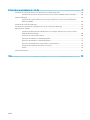 5
5
-
 6
6
-
 7
7
-
 8
8
-
 9
9
-
 10
10
-
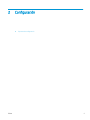 11
11
-
 12
12
-
 13
13
-
 14
14
-
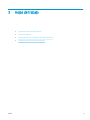 15
15
-
 16
16
-
 17
17
-
 18
18
-
 19
19
-
 20
20
-
 21
21
-
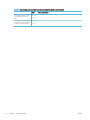 22
22
-
 23
23
-
 24
24
-
 25
25
-
 26
26
-
 27
27
-
 28
28
-
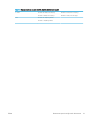 29
29
-
 30
30
-
 31
31
-
 32
32
-
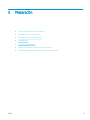 33
33
-
 34
34
-
 35
35
-
 36
36
-
 37
37
-
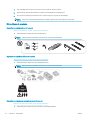 38
38
-
 39
39
-
 40
40
-
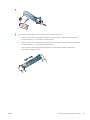 41
41
-
 42
42
-
 43
43
-
 44
44
-
 45
45
-
 46
46
-
 47
47
-
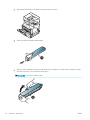 48
48
-
 49
49
-
 50
50
-
 51
51
-
 52
52
-
 53
53
-
 54
54
-
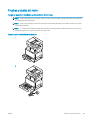 55
55
-
 56
56
-
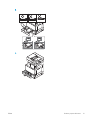 57
57
-
 58
58
-
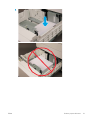 59
59
-
 60
60
-
 61
61
-
 62
62
-
 63
63
-
 64
64
-
 65
65
-
 66
66
-
 67
67
-
 68
68
-
 69
69
-
 70
70
-
 71
71
-
 72
72
-
 73
73
-
 74
74
-
 75
75
-
 76
76
-
 77
77
-
 78
78
-
 79
79
-
 80
80
-
 81
81
-
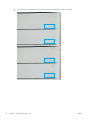 82
82
-
 83
83
-
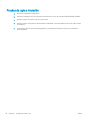 84
84
-
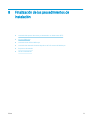 85
85
-
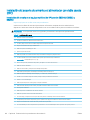 86
86
-
 87
87
-
 88
88
-
 89
89
-
 90
90
-
 91
91
-
 92
92
-
 93
93
-
 94
94
-
 95
95
-
 96
96
-
 97
97
-
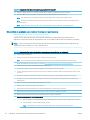 98
98
-
 99
99
-
 100
100
-
 101
101
-
 102
102
-
 103
103
-
 104
104
-
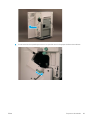 105
105
-
 106
106
-
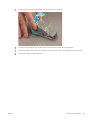 107
107
-
 108
108
-
 109
109
-
 110
110
-
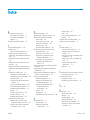 111
111
-
 112
112
HP LaserJet Managed MFP E82540-E82560 series Guía de instalación
- Tipo
- Guía de instalación
- Este manual también es adecuado para
Artículos relacionados
-
HP LaserJet MFP M72625-M72630 series Guía de instalación
-
HP Color LaserJet Managed MFP E78323-E78330 series Guía de instalación
-
HP LaserJet Managed MFP E82540du-E82560du series Guía de instalación
-
HP Color LaserJet Managed MFP E87640du-E87660du series Guía de instalación
-
HP LaserJet Managed MFP E72525-E72535 series Guía de instalación
-
HP Color LaserJet Managed MFP E87640-E87660 series El manual del propietario
-
HP LaserJet Managed MFP E72425-E72430 series Guía de instalación
-
HP LaserJet MFP M72625-M72630 series Guía de instalación
-
HP Color LaserJet Managed MFP E78223-E78228 series Guía de instalación
-
HP LaserJet Managed MFP E72525-E72535 series Guía de instalación